Vision 24. Part No.: Version 1.0
|
|
|
- Caspar Kristiansen
- 8 år siden
- Visninger:
Transkript
1
2 Vision 24 Offentlig Information Samsung Telecoms kan uden forudgående varsel revidere denne brugervejledning uanset grunden til dette. Samsung Telecoms kan endvidere uden forudgående varsel ændre design, komponenter og produkter. Ansvarsbegrænsning Samsung Telecoms er ikke ansvarlig for fejl eller problemer som måtte opstå som følge af, at kunder ikke installerer, programmerer eller anvender Samsungs telesystemer som beskrevet i denne vejledning. Copyright 2004 Samsung Telecoms (UK) Limited Samsung ejer alle rettigheder. Denne vejledning må ikke kopieres hverken helt eller delvist hverken grafisk, elektronisk eller mekanisk, herunder lyd- eller videogengivelse, fotografisk eller på anden tænkelig måde uden specifikt skriftligt samtykke fra udgiveren af dette materiale. Part No.: Version 1.0 1
3 INDHOLD Indholdsfortegnelse Indholdsfortegnelse...2 Systemtelefoner Klargøring af telefonen...5 Kort beskrivelse af tasterne på Vision Kort beskrivelse af tasterne på Vision Ringe op Eksterne opkald (ud af huset)...7 Lokale opkald...7 Opkald via lystast...7 Opkald via hovedsæt...7 Opkald via telefonbog (kortnummer)...7 Gentage sidst kaldte eksterne telefonnummer...7 Gemme sidst anvendte eksterne telefonnummer...7 Afslutte samtale...7 Nummer eller linie optaget Alle linier optaget. Få automatisk næste ledige linie...8 Automatisk genkald hvis nummeret er optaget...8 Adgangskoder og kontokoder Adgangskoder...9 Kontokoder...9 Besvare opkald Almindelige opkald...9 Opkald via hovedsæt...9 Opkald via klokke/højttaler (universal svar)...9 Afslutte samtalen...9 Opsamle samtaler Opsamle ringende lokalnummer. 10 Opsamle gruppekald Gruppe-ringning Melde sig ind og ud af gruppen...10 Stille samtaler om Stille om til et lokalnummer eller gruppe...11 Stille om til et optaget lokalnummer...11 Stille om til et eksternt telefonnummer...11 Stille om til et kortnummer
4 Optaget lokalnummer Læg besked om, at du har haft ringet...12 Notering...12 Vigtig besked til kollega, der er optaget i telefonen...12 Viderestille telefonen Viderestillingstype...13 Viderestille samtaler til andet lokalnummer...13 Viderestille samtaler til eksternt telefonnummer...13 Annullere alle viderestillinger...14 Forstyr-ikke Brug af forstyr ikke (DND)...14 Beskeder Beskeder på Vision Beskeder på Vision Den interaktive menu Anvendelse af menuen...16 Oversigt over hovedmenuen på Vision Konference (telefonmøde) Etablering af konference...17 Afslutning af konference...17 Mødelederen kan forlade igangværende konference...17 Mødelederen kan genoptage konferencen...18 Alle-kald (højttalerkald) Sådan foretages et alle-kald Sådan foretages et mød mig-page Zoneinddeling Tekstbeskeder Mulige tekstbeskeder Programmering af tekstbeskeder Slette tekstbesked Alarm (aftalepåminder) Aktivere alarm Navngive alarm-besked Slette alarm Chef-/sekretærfunktion Anvendelse af funktionen Hel eller delvis spærring af telefonen Spærring på forskellige niveauer Spærring af telefonen Håndfri betjening (samtaleanlæg) Forskellige muligheder med håndfri betjening Programmering af håndfri betjening Navn i systemtelefonen Indkode navn i systemtelefonen Navnetabel Vision 24 3
5 Indbygget telefonbog (kortnummer) Gemme telefonnummer som kortnummer Kortnummer programmeres med navn Søgning efter telefonnummer i telefonbogen Ringe op via telefonbogen (kortnummer) Farverne på lystasterne Interne kald Eksterne kald Kald i vente Programmering af lystaster Følgende funktioner/numre kan programmeres i lystaster Programmering af eksternt telefonnummer i lystast Programmering af lokalnummer i lystast Programmering af funktion i lystast Mulige funktioner Programmering af systemtelefonen Bekræftelsestone Genvejsmenu Timer funktion Brug af timer (stopur) Brug af hovedsæt Til -og frakobling af hovedsæt Volumen Ringetonen Lyden i røret Højttalerlyden Baggrundsmusikken Diverse faciliteter ved telefonen Valg af ringetone Mikrofon Baggrundsmusik Medhør Ændring af personlig brugerkode Vis-nummer Valg af vis-nummer information Se vis-nummer information på samtaler i venteposition Gemme vis-nummer Genkalde et gemt nummer Se vis-nummer informationer fra tidligere samtaler Servicetips..36 Funktionerne i hovedmenuen
6 Vision 24 Klargøring af telefonen SYSTEMTELEFONER Brug enden af en papirclips for at fjerne det gennemsigtige frontpanel foran navneindlægget. Stik clipsen ind i det lille hul øverst på panelet. Træk panelet til side og tag indlægget ud og navngiv det. Fastgør begge dele igen, når man er færdig. Ekstra navneindlæg til telefonen kan bestilles på telefon Vi tilbyder endvidere et pc-program til udskrivning af navneindlæg til Vision 24. Ideelt til virksomheder med mange systemtelefoner eller blot, hvis man vil undgå håndskrevne notater og rettelser på navne-indlægget. Kort beskrivelse af tasterne på Vision 6 Kontakt virksomhedens systemadministrator, hvis man har behov for en anden fordeling af de programmerbare lystaster. På side 28 kan man se, hvorledes lystasterne programmeres. Kort beskrivelse af tasterne på Vision 24 5
7 Kontakt virksomhedens systemadministrator, hvis man har behov for en anden fordeling af virkemåden for de programmerbare lystaster. På side 26 kan man se, hvorledes lystasterne programmeres. 6
8 Vision 24 RINGE OP Eksterne opkald (ud af huset) Løft røret. Tast 0 + telefonnummer Lokale opkald Løft evt. røret Tast lokalnr. (evt. gruppenr) Opkald via lystast Løft evt. røret Tryk på lystasten Opkald via headset Tast evt. TIL/FRA Tast 0 + telefonnr for eksterne kald eller lokal/gruppenr for interne kald. Opkald via telefonbog Løft evt. røret Tryk KORTNR tasten og tast kortnr (f.eks. 04) Gentage sidst kaldte eksterne nummer Tryk GENKALD tasten (Vision 24) Tast 19 (Vision 6) Telefonen ringer automatisk det sidst kaldte eksterne telefonnummer Gemme sidst anvendte eksterne telefonnummer For at gemme det nummer, som man lige har ringet op, til senere brug: Tryk på GEM knappen i menuen (eller Tryk OMST og tast 17), inden modparten lægger røret. Når man vil ringe op til nummeret: Tryk på KALD og derefter GEM knappen i menuen (eller tast 17). Afslutte samtale Læg røret eller tryk TIL/FRA 7
9 NUMMER ELLER LINE OPTAGET Alle linier optaget. Få automatisk næste ledige linie. Hvis man får en optagettone, når man prøver at få en linie ud af huset, er alle bylinier optaget: Tryk på NOTER tasten i menuen (eller tast 44), og der lyder en bekræftelsestone. Der bliver automatisk ringet tilbage til dig, når linien er ledig. Ring op som normalt. Benyttes den ledige linie ikke i løbet af 30 sekunder annulleres reservationen. Automatisk genkald hvis nummeret er optaget Når man foretager et eksternt kald og får en optagettone, kan telesystemet automatisk ringe op til nummeret igen: Tryk på OM IGEN tasten i displayet, når man hører optagettonen. Læg røret. Telefonsystemet gentager opkaldsforsøget op til 15 gange med 30 sek. interval. Når der er etableret forbindelse, kan man høre det via telefonens højttaler. Løft røret, når modtageren svarer. Hvis man vil annullere forsøget, skal man blot løfte røret og lægge det på igen. Hvis der foretages et andet kald i mellemtiden, vil det automatiske genkald ligeledes blive annulleret. 8
10 Vision 24 ADGANGSKODER OG KONTOKODER Er virksomhedens anlæg programmeret til at bede om en adgangskode, skal man taste * og en gyldig kode, inden man taster 0. Hvis anlægget er programmeret til at bede om en kontokode, skal man taste 47 samt kontokoden, inden man taster 0. Få i givet fald nærmere information hos virksomhedens systemadministrator. BESVARE OPKALD Almindelige opkald Løft røret for almindelig samtale eller tryk TIL/FRA for håndfri betjening. Hvis man undervejs i samtalen ønsker at skifte mellem rør og håndfri betjening, trykker man på HØJTTALER tasten Opkald via hovedsæt Tryk TIL/FRA Opkald via klokke/højttaler (universal svar) Løft røret eller tryk TIL/FRA Tryk # eller tast 67 Virksomheden kan have programmeret en speciel indtrækningskode. Spørg i givet fald virksomhedens systemadministrator. Afslutte samtalen Læg røret eller tryk TIL/FRA 9
11 OPSAMLE SAMTALER Opsamle ringende lokalnummer Tast 65 + ringende lokalnummer Opsamle gruppekald Tast # hvis man er i samme gruppe. Eller tast 66 + gruppenr (1-20) Man kan ikke opsamle returkald, men udelukkende nye opkald. Hvis man er med i en gruppe, hvor der ofte er behov for at opsamle samtaler, kan man med fordel programmere funktionen ind i en lystast, hvorefter man blot skal trykke på én tast for at opsamle samtaler (se side 28) GRUPPERINGNING Hvis din systemtelefon er programmeret til at ringe i en gruppe, kan man melde din systemtelefon ind og ud af gruppen. Det er f.eks relevant, hvis man forlader din plads, eller ikke ønsker at blive forstyrret af telefonen. Hvis man er udmeldt af gruppen, kan man fortsat modtage opkald direkte til dit lokalnummer. Hvis man slet ikke ønsker at blive forstyrret af telefonen, skal man tillige aktivere forstyr-ikke funktionen (DND). Melde sig ind og ud af gruppen Hvis man er den enste tilbageværende person i gruppen er udmelding ikke mulig. Hvis man ofte har behov for at melde dig ind og ud af grupper, anbefales det, at man programmerer funktionen ind i en lystast, se side 28. Herefter skal man blot trykke på én tast for at melde dig ind eller ud af gruppen.lystasten vil lyse, når man er tilmeldt gruppen, og vil være slukket, mens man er udmeldt. 10
12 Vision 24 STILLE SAMTALER OM Man kan sende ethvert kald videre til et andet lokalnummer. Enten ved at informere modtageren om, at man stiller en samtale om (varslet omstilling) eller blot ved at stille den om uden varsel (blind omstilling) Stille om til et lokalnummer eller gruppe Tryk på OMST tasten og få klartone Tast lokalnr/gruppenr eller tryk på lystasten (ikke nødvendigt at trykke på OMST først ved omstilling af ekstern samtale til nummer på lystast) Tal evt. med kollegaen (varslet omstilling) Læg røret på eller tryk TIL/FRA Hvis man får en Ikke-flere-opkald-tone har lokalnummeret ikke en ledig kaldtast til at modtage flere kald. Samtalen trækkes tilbage ved tryk på OMST-tasten. Stille om til et optaget lokalnummer Når man stiller om til et optaget lokalnr lægger man røret på, når man hører optagettonen. Samtalen er nu i venteposition, og den kaldte person vil få en banke-på tone i røret. Tonen gentages efter 30 sek. Når den kaldte person afslutter den igangværende samtale, stilles den ny samtale automatisk igennem. Samtalen vender retur efter 60 sekunder, hvis telefonen fortsat er optaget. Stille om til et eksternt telefonnummer Tryk på OMST tasten og få klartone Tast 0 + telefonnummer og læg røret på Stille om til et kortnummer Tryk på OMST tasten og få klartone Tryk på KORTNR tasten og tast kortnr (f.eks. 02) og læg røret på Hvis modtageren ikke tager imod opkaldet, vender samtalen automatisk tilbage til dig. Man kan også få samtalen retur ved tryk på OMST tasten eller den blinkende kaldtast. 11
13 OPTAGET LOKALNUMMER Hvis et lokalnummer er optaget, kan man enten lægge en besked om, at man har haft ringet, eller man kan blive ringet automatisk op, når lokalnummeret bliver ledigt. Endelig kan man bryde ind i samtalen, og give en besked til kollegaen. Hvis det pågældende lokalnummer er programmeret ind på en lystast på telefonen, vil tasten lyse rødt når nummeret er optaget. Man behøver således ikke ringe forgæves. Læg besked om, at du har haft ringet (Beskeden vises) Tryk BESKED knappen i menuen, når man hører optagettonen eller telefonen ikke besvares (eller tast 43) Bekræftelsestone høres Læg røret eller tryk TIL/FRA Din kollega kan nu se, at man har haft ringet. På systemtelefoner vil beskedlampen blinke, og på standardtelefoner høres en speciel klartone. Notering (automatisk tilbageringning, når lokalnummer bliver ledigt) Tryk NOTER i menuen ved optagettone (eller tast 44) Læg røret Når lokalnummeret bliver ledigt, ringer din systemtelefon. Løft røret Vigtig besked til kollega, der er optaget i telefonen Brugere af systemtelefoner kan modtage en besked midt under en anden samtale, medmindre forstyr-ikke (DND) er aktiveret: Tast lokalnummer eller tryk på lystasten Tryk på BVOP knappen i menuen, når man får optagettonen Begynd at tale efter tonen. Kollegaen modtager beskeden i røret, og kan så vælge, om samtalen skal afvises. I givet fald trykkes på knappen AFVIS i menuen. Samtalepartneren kan ikke høre beskeden. Afslut opkaldet ved at lægge røret på/tryk TIL/FRA Når man giver beskeden vil kollegaens normale samtalekanal blive spærret i max. 10 sekunder, herefter fortsættes den oprindelige samtale. Samtalen kan sættes på HOLD Denne funktion kan ikke benyttes på telefoner uden display 12
14 Vision 24 VIDERESTILLE TELEFONEN Man kan viderestille samtaler til et andet lokalnummer/gruppe eller et eksternt telefonnummer. Man kan vælge, om det er alle samtaler, der skal viderestilles. Eller om det f.eks. kun skal gælde, når man er optaget eller ikke besvarer telefonen. Samtalerne viderestilles normalt fra den telefon, der skal have sine opkald viderestillet. Eneste undtagelser er i forbindelse med viderestilling til eksternt telefonnummer, hvor viderestillingen skal aktiveres fra en systemtelefon. Endvidere skal den særlige følg-mig viderestilling aktiveres fra den telefon, som skal modtage de viderestillede kald. Det lokalnummer, som modtager de viderestillede kald, kan stille en samtale tilbage til dit lokalnummer. Det er nyttigt, hvis man venter en vigtig samtale. Viderestillingstype Annullere alle viderestillinger 600 Viderestille alle samtaler 601 Viderestille ved optaget 602 Viderestille ved ikke-svar 603 Viderestille ved optaget og ikke-svar 604 (aktiver først ) Følg-mig -viderestilling 606 Viderestille samtaler til et andet lokalnummer Tast Kode (se ovenfor) + lokalnummer/gruppenummer. Skal alle samtaler viderestilles til lokal 202 tastes: Modtag bekræftelsestone og læg røret på. Bekræftelsestone lyder Viderestille samtaler til et eksternt telefonnummer Tast 601 Tast 0 + telefonnummer Tryk OMST for at gemme dit valg 13
15 Nu vil telefonen viderestille alle eksterne kald, som ringer til din telefon. Annullere alle viderestillinger Tast 600 Hvis man har behov for at viderestille telefonen, kan man med fordel lægge viderestillingsfunktionen ind på en lystast, jf. Side 28. Så skal man fremover blot trykke på én tast for at viderestille telefonen. FORSTYR-IKKE (DND) Brug denne funktion, når man ønsker at blokere for opkald til din systemtelefon. Når forstyr-ikke funktionen er aktiveret, kan der ringes fra din telefon, men der kan ikke ringes til den. Hvis dine kolleger har programmeret dit lokalnummer ind på en lystast på deres systemtelefon, vil lystasten blinke som tegn på, at man ikke vil forstyrres. De behøver således ikke at ringe forgæves. Når der ringes til din telefon, vil der lyde en optagettone, hvis forstyr-ikke er aktiveret. Det gælder både interne og eksterne opkald. Kolleger, der har en systemtelefon med display, modtager tillige beskeden i telefonens display. Brug af Forstyr-ikke (Do not disturb) Tryk på DND tasten, mens røret ligger på (eller tast 401) Tryk på DND tasten, når man igen vil forstyrres (eller tast 400) Hvis man er midt i et opkald, og man ikke ønsker at blive forstyrret midt i dette opkald, kan man trykke på DND-knappen (se afsnit om Vigtig besked til kollega side 12). I dette tilfælde annulleres DND automatisk, når man lægger røret. 14
16 Vision 24 BESKEDER Både Vision 6 og Vision 24 har som standard programmeret en fast lystast til indikation af ventende beskeder. Beskeder på Vision 24 Besked-lystasten blinker, når der er ventende beskeder Tryk på beskedlampen, og herefter får man tre valgmuligheder i displayet, som kan aktiveres ved hjælp af softkey tasterne under displayet: - Tryk på SVAR for at ringe tilbage til lokalnummeret - Tryk på SLET for at slette beskeden - Tryk på NY for at bladre mellem beskederne Beskeder på Vision 6 Besked-lystasten blinker, når der er ventende beskeder Tryk på beskedlampen for at ringe tilbage til lokalnummeret Tast 42+ eget lokalnummer for at slette alle beskeder Der henvises til side 12 for nærmere information om, hvordan man lægger besked på kollegas systemtelefon. 15
17 DEN INTERAKTIVE MENU De tre taster under displayet erstatter funktionstasterne og programmeringskoderne. Tasterne kaldes softkeys, da deres funktion ikke er fastlagt. Menuen findes kun på Vision 24. Tasterne har samme funktion, som de programmeringskoder, der omtales i denne vejledning. Fordelen ved den interaktive menu er, at man ikke skal huske på eller søge efter programmeringskoder. Menuen guider brugeren gennem funktionens anvendelsesmuligheder. Tryk på MENU-knappen for at få de 3 hovedkategorier frem: SVAR ANDET KALD SVAR: Guider dig gennem mulighederne for at besvare et opkald ANDET: Guider dig gennem andre muligheder end at besvare og foretage opkald KALD: Guider dig gennem mulighederne for at foretage opkald Tryk på en softkey for at vælge kategori. Når symbolet vises I displayet, er der flere muligheder til rådighed. Tryk på MENU knappen for at få vist disse muligheder. Hvis man er i tvivl om, hvorledes funktionerne anvendes, henvises til beskrivelsen på bagsiden af denne vejledning og til det pågældende afsnit om emnet. 16
18 Vision 24 KONFERENCE (TELEFONMØDE) Der kan være op til 5 interne og/eller eksterne personer i en telefonkonference. Mødelederen er den person, som etablerer mødet, og han bestemmer fordelingen af interne og eksterne deltagere. Som standard er den maksimale varighed af et telefonmøde 20 min, men telesystemet kan programmeres med anden varighed. Etablering af konference Tryk KONF tasten (i hovedmenuen eller på lystast), når man har en igangværende samtale (eller tast OMST 46) Bekræftelsestone høres Ring næste deltager op (lokalnr eller eksternt telefonnummer). De øvrige deltagere er på Standby, mens nye mødedeltagere ringes op Tryk KONF én gang for at få endnu en deltager med. Eller tryk KONF to gange for at påbegynde konferencen Gentag procemanren indtil alle mødedeltagere er med. Konferencen er nu etableret, og alle deltagerne kan høre hinanden. Afslutning af konference En mødedeltager skal blot lægge røret for at forlade mødet Når alle deltagere lægger røret, afbrydes konferencen Mødelederen kan også melde en deltager ud af konferencen: - Tryk KONF og tast lokalnr/telefonnr på deltageren - Tryk KONF igen for at fortsætte mødet Mødelederen kan forlade igangværende konference Mødelederen kan forlade mødet, hvorved næste interne mødedeltager automatisk bliver mødeleder. Hvis der ikke er flere interne deltagere, kan konferencen fortsætte med de eksterne deltagere ved, at mødelederen Trykker på KONF-knappen i menuen/lystasten. Bemærk at mødelederen fortsat betaler for det igangværende møde. 17
19 ALLE-KALD (HØJTALER-KALD) Ved hjælp af systemtelefonernes højttalere kan man foretage et såkaldt Allekald, dvs. give en kollektiv besked. Man kan også anvende højttalerne til at efterlyse en person (Mød mig-page). Beskeden kan gives til alle brugere af systemtelefoner eller til udvalgte zoner. Endvidere er det muligt at tilslutte eksterne højttalere til telesystemet så beskeden også høres på steder uden systemtelefoner. Sådan foretages et Alle-kald Løft røret og tryk på MMKA tasten i menuen (eller tast 55) Tast den ønskede zone (se nedenfor) Indtal besked efter meddelelsestonen Læg røret Sådan foretages et Mød mig-page Løft røret og tryk på MMKA tasten i menuen (eller tast 54) Tast den ønskede zone (se nedenfor) Indtal besked efter meddelelsestonen og bed den kaldte person om at taste 56 fra en vilkårlig telefon Tryk på VENT i displayet eller på OMST. Røret skal være løftet af. Når den kaldte person taster 56, vil han automatisk få kontakt til dig. Zone Zonenummer Zone Zonenummer Alle interne zoner 0 Ekstern zone 1 5 Intern zone 1 1 Ekstern zone 2 6 Intern zone 2 2 Ekstern zone 3 7 Intern zone 3 3 Ekstern zone 4 8 Intern zone 4 4 Alle eksterne zoner 9 Alle interne og eksterne zoner * 18
20 Vision 24 Beskeden vil ikke lyde, når systemtelefonen er optaget. Hvis der er tilkoblet hovedsæt til telefonen, vil beskeden lyde i hovedsættets mikrofon. Hvis man ofte foretager højttalerkald, kan man med fordel programmere en lystast med funktionen (se side 28), hvorved man kun skal trykke på én tast. Zonerne defineres af virksomheden, og programmeres ind i telesystemet af en tekniker fra DanDial. Såfremt virksomheden ikke har defineret zoner, anvendes *. Beskeden vil da lyde i alle zoner. TEKSTBESKEDER Der er mulighed for at programmere din telefon med tekstbeskeder, så dine kolleger kan se, hvornår man er fraværende. Hvis dine kolleger har display i deres systemtelefoner, vises tekstbeskeden, når de ringer til dit lokalnummer. Telefonanlægget har 10 faste tekstbeskeder at vælge imellem. Herudover kan virksomhedens systemadministrator supplere med yderligere 10 tekstbeskeder efter virksomhedens ønske (jf. Systemadministrator Manual). Hvis man ofte anvender en bestemt tekstbesked, kan denne med fordel lægges ind på en lystast, så man kun skal trykke på én tast for at aktivere beskeden. Mulige tekstbeskeder Kode Tekstbesked Kode Tekstbesked 00 Annullere tekstbesked I konference Ude af huset Til frokost Efterlad besked Page mig Bortrejst Tilbage i morgen Til eftermiddag Ferie Hjemme 20 19
21 Programmering af tekstbesked Løft røret og tast 48 Tast kode for tekstbesked (01-20). Se ovenfor Bekræftelsestone høres, og tekstbeskeden er nu aktiveret Hvis man taster OMST 115 i stedet for 48 kan man bladre mellem beskederne ved hjælp af +/- på volumenknappen. Beskeden vælges ved tryk på OMST Slette tekstbesked Løft røret og tast Beskeden er nu slettet ALARM (AFTALEPÅMINDER) Denne funktion fungerer som et alarmur, og kan minde dig om dine aftaler (f.eks. mødeaftaler). Hver telefon kan have max. 2-3 alarmer programmeret på samme tid. Når alarmen ringer, vil man høre tre korte ringetoner gentaget tre gange. Løft røret for at svare alarmen. Hvis alarmen ikke besvares, vil den gå i gang fire gange mere med 25 sekunders interval. Aktivere alarm Tryk OMST og tast 112, mens røret ligger på Tast 1, 2 eller 3 ud for VAEKN. Det er muligt at programmere 2-3 forskellige tidspunkter og typer Tast tid for alarmopkaldet, timer og min. (TTMM) Tast alarmtype 0, 1 eller 2: 0 = Aldrig (normal indstilling, alarm er ikke aktiveret) 1 = I dag (alarmen skal kun gælde for den pågældende dag) 2 = Daglig (alarmen skal ringe på samme tid hver dag) Tast evt. navn på alarmbesked (se næste side) Tast OMST for at gemme dit valg 20
22 Vision 24 Navngive alarm Hvis alarmbeskeden navngives, vil navnet blive vist i displayet, når alarmen lyder (gælder ikke Vision 6) Aktiver alarmen på sædvanlig vis, se forrige side Tast navnet på max. 16 karakterer ved hjælp af navnetabel side 24 Tryk OMST for at gemme alarm og navn Hvis alarmbeskeden ikke navngives vises teksten Alarm huskekald som standard i displayet. Slette alarm Tryk OMST og tast 112, mens røret ligger på Tast alarmtype 0, 1 eller 2 (jf. ovenfor) Tryk HOLD for at slette tidspunktet Tast OMST for at gemme dit valg. Alarmen også slettes ved at vælge alarmtype 0. CHEF-/SEKRETÆRFUNKTION Chef-/sekretærfunktionen er en særllig hotline mellem 2 personer (lokalnumre). Funktionen skal programmeres ind på lystasterne på de 2 personers systemtelefoner, før funktionen er tilgængelig. Kontakt virksomhedens systemadministrator, hvis funktionen ønskes. Når chefens lokalnummer er sat til Forstyr- ikke (DND), vil opkaldene blive viderestillet til sekretæren. Både chef og sekretær kan foretage opkald til hinanden via lystast, når Forstyr-ikke er aktiveret. Opkald mellem chef og sekretær går direkte ind på telefonens højttaler, således at modtageren ikke skal løfte røret for at besvare opkaldet. Dvs. at telefonen fungerer som samtaleanlæg 21
23 HEL ELLER DELVIS SPÆRRING AF TELEFONEN Som standard er din telefon ikke spærret for ind- eller udgående samtaler. Hvis telefonen skal spærres kan det gøres på følgende niveauer: 0. Åben Din systemtelefon kan bruges uden begrænsning (standard) 1. Lukket ud Din telefon kan ikke bruges til udgående opkald. HOLD-tasten vil blinke hvert 2. sekund. 2. Lukke alt Telefonen kan slet ikke benyttes, før spærringen ophæves Spærring af telefon Tryk OMST og tast 100, mens røret ligger på Tast din personlige 4-cifrede adgangskode (1234 som standard) Tast niveau 0, 1, 2 (se ovenfor) Tast OMST for at gemme dit valg HÅNDFRI BETJENING (SAMTALEANLÆG) Systemtelefonen kan betjenes uden at løfte røret, og samtidig fungere som samtaleanlæg. Funktionen kan anvendes en-vejs og to-vejs. Det er modtageren af samtaler, der bestemmer, om opkaldet skal besvares almindeligt ved brug af rør/hovedsæt. Fordelen ved to-vejs kommunikation er, at modtageren af samtalen slet ikke behøver at betjene telefonen, når denne funktion er sat til. Modtageren kan betjene et arbejdsredskab samtidig, at vedkommende taler i telefon. Ved en-vejskommunikation kan modtageren høre den person, der ringer op, mens vedkommende intet kan høre. Funktionen kan f.eks. anvendes i tilfælde hvor der blot skal gives en kort besked. F.eks. i tilfælde hvor flere personer deles om samme telefon: Samtale til xxx. Herefter kan vedkommende 22
24 Vision 24 besvare på normal vis. En-vejs og to-vejs håndfri betjening gælder som standard kun i forbindelse med interne opkald og omstillede opkald. Ved eksterne opkald direkte til dit lokalnummer ringer telefonen på normal vis. Hvis man ønsker at anvende normal betjening af telefonen i stedet for håndfri betjening, tastes koden for normal ringning. Programmering af håndfri betjening Interne kald kan modtages på en af de følgende 3 måder: Tryk OMST og tast 103, mens røret ligger på Tast 0 for normal ringning (modtageren skal løfte røret eller trykke TIL/FRA for at besvare opkaldet) Tast 1 for autosvar (modtageren kan høre og besvare opkaldet uden at røre telefonen) Tast 2 for højttalersvar (modtageren kan høre opkaldet uden at røre telefonen, men skal løfte røret eller trykke TIL/FRA for at besvare opkaldet) Tryk OMST for at gemme dit valg NAVN I SYSTEMTELEFON Man kan indkode et navn på op til 11 cifre i systemtelefonen. Dette giver andre brugere af systemtelefoner mulighed for at ringe til dig ved hjælp af telefonbog funktionen (kortnumre). Samtidig vises navnet i systemtelefoner med display, når man ringer op til dem. Navnet vises, før telefonen besvares, og man kan således besvare telefonen med forskellige hilsener. Indkode navn i systemtelefonen Tryk OMST mens røret ligger på Tast 104 Indtast tegnene ved hjælp af tabellen på næste side Tryk OMST for at gemme navnet 23
25 Navnetabel Tryk på tasten antal gange tasten Q Z. ) 0 1-tasten mellemrum?,! 1 2-tasten A B 2 3-tasten D E F # 3 4-tasten G H I $ 4 5-tasten J K L % 5 6-tasten M N O ^ 6 7-tasten P Q R S 7 8-tasten T U V * 8 9-tasten W X Y Z 9 *-tasten : = [ ] * Hvis der tastes forkert, stilles markøren under det forkerte tegn; tast et nyt i stedet. Brug +/- på volumentasten til at flytte markøren frem eller tilbagetegn. INDBYGGET TELEFONBOG I stedet for at skulle huske på telefonnumre kan de lagres som 2 eller 3 cifrede kortnumre i systemtelefonens indbyggede telefonbog. Som standard har hver bruger 10 personlige numre (00-09), og herudover har telefonanlægget en række kortnumre, som er fælles for alle brugere af systemtelefoner i virksomheden. Fælles kortnumre programmeres af virksomhedens systemadministrator. Gemme telefonnummer som kortnummer Tryk OMST mens røret ligger på Tast 105 Tast kortnr (00-09) Tast 0 + telefonnummer (max. 18 cifre) Tryk OMST for at gemme kortnummeret eller tryk på højre softkey for at gå til næste kortnummer, som skal programmeres. Brug +/- på volumentasten for at bladre i kortnumrene eller tast kortnummer. 24
26 Vision 24 Gemme telefonnummer som kortnummer Tryk OMST mens røret ligger på Tast 106 Tast kortnr (00-09) Tast navnet ved hjælp af tabellen på side 24 Tryk OMST for at gemme navnet eller tryk på højre softkey for at gå til næste kortnummer, som skal gemmes med navn. Brug +/- på volumentasten for at bladre i kortnumrene eller tast kortnummer. Søgning efter telefonnummer i telefonbogen Søgningen sker ved hjælp af hovedmenuen på Vision 24 (kan ikke anvendes på Vision 6): Tryk på MENU tasten og vælg DIR (via KALD/MENU/DIR) Vælg mellem - EGNE: for egne kortnumre - SYSTEM: for fælles kortnumre - LOK: for lokalnumre Tast begyndelsesbogstav ved hjælp af 0-9 tasterne. Brug +/- på volumentasten til at bladre mellem navnene. Tryk på RING for at ringe op, når man har fundet det ønskede navn Ringe op via telefonbogen (kortnummer) Løft evt. røret Tryk KORTNR tasten og tast kortnr (f.eks 04) 25
27 FARVERNE PÅ LYSTASTERNE Lystasterne på telefonen lyser med forskellig farve (rød, grøn eller orange) afhængig af, hvilken funktion lystasten markerer: En lystast med vedvarende lys indikerer, at linien/funktionen er i brug En hurtig grøn blinkende lystast indikerer et nyt indgående kald En langsom blinkende grøn eller rød lystast viser, når et kald er på HOLD En langsom blinkende orange lystast indikerer et returkald til din telefon Interne kald Kaldtasten vil altid lyse grønt Eksterne kald Ved eksterne kald vil kaldtasten på din telefon lyse grønt, mens den vil lyse rødt på kollegers systemtelefoner (hvis bylinien er programmeret på dem). Kald i vente (på HOLD) Hvis man har sat en samtale i vente (hold) vil kaldtasten blinke grønt på din telefon og rødt på andre systemtelefoner (hvis de har bylinien programmeret hos dem). Derved kan man skelne mellem, hvilket kald man selv har sat på HOLD og hvilke, der venter på kollegernes telefoner. PROGRAMMERING AF LYSTASTER Ved hjælp af systemtelefonens lystaster kan man foretage opringninger eller gøre brug af mange forskellige funktioner ved blot at trykke på én tast. Vi anbefaler derfor, at man programmerer lystasterne med de lokalnumre, eksterne telefonnumre og funktioner, som man hyppigst anvender. På den måde får man optimalt udbytte af systemtelefonen. 26
28 Vision 24 Lystasterne giver bl.a. overblik over ledige, optagede og fraværende kolleger. Når man har programmeret funktioner i lystasterne, får man desuden overblik over, om funktionen er i brug. Følgende funktioner / numre kan programmeres i lystaster Lokalnumre og eksterne telefonnumre Kortnumre Bylinier og kaldtaster til markering af igangværende samtaler samt samtaler i venteposition og omstillede samtaler Opsamle samtaler Melde sig ind og ud af grupper Viderestilling, f.eks til mobiltelefon eller privatnummer Konference Alle-kald Mød mig-page Tekstbeskeder Chef-/sekretærfunktion Søgning i indbygget telefonbog (ikke Vision 6) Mikrofon Funktionen skal være forprogrammeret til den ønskede funktion, før det er muligt at foretage den endelige programmering. På side 5-6 kan man se standardfordelingen af lystasterne for hhv. Vision 6 og Vision 24. Hvis man ønsker en anden fordeling, bedes man kontakte virksomhedens systemadministrator. Bemærk at der altid skal reserveres lystaster til markering af bylinier og kald, således at det er muligt at omstille samtaler og sætte samtaler på hold. Programmering af eksternt telefonnummer i lystast Tryk OMST mens røret ligger på Tast 107 Tryk på den pågældende lystast Tast kortnr (00-09 eller ). Telefonnr skal være gemt som kortnr. Tryk OMST for at gemme nummeret Bemærk at lystasten skal være forprogrammeret til kortnumre (KOR). For at ringe op til nummeret skal man fremover blot trykke på lystasten. 27
29 Programmering af lokalnummer/gruppenummer i lystast Tryk OMST mens røret ligger på Tast 107 Tryk på den pågældende lystast Tast lokalnr/gruppenr Tryk OMST for at gemme dit valg Bemærk at lystasten skal være forprogrammeret til lokalnumre (LO) Programmering af funktion i lystast Tryk OMST mens røret ligger på og tast 107 Tryk på den lystast, som funktionen skal lægges ind på eller benyt +/- på volumenknappen til at bladre mellem lystasterne. Tryk på højre softkey og tast de nødvendige oplysninger, jf tabel nedenfor Tryk OMST for at gemme dit valg Kontakt systemadministratoren hvis den ønskede funktion ikke er tilgængelig på lystasterne. For nærmere beskrivelse af de enkelte funktioner henvises til de pågældende afsnit om emnet. Mulige funktioner Chef/sekretærfunktion (1-4) CHEF Opsamle lokalnummer (nr). Standard på Vision 24 DP Viderestille kald (0-5) VIDS Opsamle gruppekald (01-20) Standard på Vision 24 GROP Melde ind og ud af gruppe ( ) IG Mød-mig page (0-9,*) MMKA Alle-kald (0-9,*) PAGE Tekstbeskeder (01-20) TEKS Søgning efter lokalnumre/kortnumre. (Standard på Vision 24) BIB Mikrofon Mikro 28
30 Vision 24 PROGRAMMERING AF SYSTEMTELFONEN Bekræftelsestone Som standard lyder et kort bip (bekræftelsestone), hver gang man trykker på en tast på telefonen. Denne lyd kan tændes/slukkes. Tryk OMST og tast 110, mens røret ligger på Tast 40 for at slukke tonen eller 41 for at tænde for den Tryk OMST for at gemme dit valg Genvejsmenu Dit tastatur er som standard sat til hot således, at det ikke er nødvendigt at løfte røret eller trykke HØJTTALER, før man begynder at ringe. Funktionen ændres således: Tryk OMST og tast 110, mens røret ligger på Tast 31 for at slå Hottasten til og 30 for at slå den fra Tryk OMST for at gemme dit valg 29
31 TIMER FUNKTION Brugere af systemtelefoner med display kan bruge denne funktion som et stopur. Brug af timer (stopur) Når systemtelefonen er ledig trykkes TIMER knappen i hovedmenuen for at starte tidtagningen (tryk på MENU /ANDET /MENU /MENU/ TIMER) Tryk på TIMER knappen igen for at stoppe tidtagningen Aflæs tiden i displayet Løft røret og læg det på igen. Displayet bliver normalt igen 30
32 Vision 24 BRUG AF HOVEDSÆT Man kan skifte mellem hovedsæt og telefonrør: Til- og frakobling af hovedsæt Tryk OMST og tast 110, mens røret ligger på Tast 021 for at bruge hovedsæt eller 020 for at bruge telefonrør Tryk OMST for at gemme dit valg Når man har tilkoblet hovedsæt, skal man trykke på TIL/FRA tasten for at besvare og afslutte opkald. Hvis man har en omskifter-boks til dit hovedsæt, er højttalerne på din telefon ude af funktion. Omskifterboksen anvendes tillige til at skifte mellem brug af rør og hovedsæt og ovennævnte programmering er således ikke nødvendig. Når man benytter hovedsæt, lyser TIL/FRA tasten på din telefon for at vise, at din systemtelefon er programmeret til at benytte hovedsæt 31
33 VOLUMEN Volumentasterne anvendes til at justere ringetone, lydstyrken i telefonrør og telefonens højttaler samt baggrundsmusikkens styrke. Lydstyrkerne justeres ved hjælp af tasterne + og -. Lydstyrkerne skal justeres, mens man kan kontrollere styrken: Ringetonen Justeres mens telefonen ringer Lyden i røret Justeres under en samtale (gælder kun den indgående lyd) Højttalerlyden Justeres under et alle-kald eller f.eks. ved Medlyt Baggrundsmusikken Justeres mens baggrundsmusikken er aktiveret 32
34 Vision 24 DIV. FACILITER VED TELEFONEN Valg af ringetone Der er 8 forskellige ringetoner at vælge imellem: Tryk OMST og tast 111, mens røret ligger på Tast 1-8 eller brug +/- på volumentasten for at høre hver tone. Tryk OMST for at gemme den ringetone, man foretrækker Mikrofon Man kan slå mikrofonen fra under en samtale, så samtalepartneren ikke kan høre dig. Funktionen kan ikke anvendes på Vision 6. Tryk på MIKRO knappen i menuen Tryk på MIKRO knappen igen, når man vil genoptage samtalen. Lystasten lyser rødt, når mikrofonen er slået fra. Funktionen kan evt. programmeres ind i en lystast (se side 28) Baggrundsmusik Når et musikmedie (f.eks cd-afspiller) er tilsluttet telesystemet, kan man lytte til musik via højttaleren i din systemtelefon, såfremt systemet er programmeret til det. Tryk HOLD tasten for at høre musik Tryk på HOLD tasten igen for at afbryde musikken Musikken afbrydes automatisk, hvis telefonen benyttes Medhør Når man foretager et opkald ved brug af telefonrøret, kan man få brug for, at and kan overhøre samtalen: Tryk på MEDLYT knappen i menuen. Tryk på MEDLYT igen for at vende tilbage til privat samtale. Samtalepartneren kan ikke høre evt. baggrundsstøj, da mikrofonen er slået fra. 33
35 Ændring af personlig brugerkode Som standard er din kode Koden kan ændres til enhver tid: Tryk OMST og tast 101, mens røret ligger på Indtast gammel kode Indtast ny kode på 4 tegn (0-9, *, #) Gentag ny kode. Hvis koden accepteres høres 2 bip. Prøv igen, hvis der er tastet forkert. Tryk OMST for at gemme ny kode. Hvis koden glemmes, skal den åbnes af en teletekniker fra DanDial. VIS-NUMMER Telefonen indeholder flere muligheder for at se Vis-nummer information, dvs. nummer og navn på den person, som ringer til dig. Man skal have en systemtelefon med display for at benytte funktionen, og virksomheden skal have indgående ISDN-linier. Desuden er det en betingelse, at opkaldspersonen ikke har valgt skjult præsentation hos sin teleudbyder eller via sit telesystem. Valg af vis-nummer information Tryk OMST mens røret er lagt på Tast 119 Tast 1 for at se nummeret Tast 2 for at se navnet Tast 0 hvis man hverken ønsker at se navn eller nr. Tryk OMST for at gemme dit valg Uanset dit valg kan man til enhver tid se andre vis-nummer informationer ved at trykke på NND-tasten i menuen. For at se navnet skal systemadministratoren lægge navn ind for hvert A- nummer, man ønsker information om. 34
36 Vision 24 Se vis-nummer information på samtaler i venteposition Hvis man har et opkald i venteposition på din systemtelefon, er det muligt at se vis-nummer information på det ventende opkald. Det kræver imidlertid, at systemadministratoren har programmeret funktionen ind på en lystast på din telefon. Når dette er gjort, gøres således: Tryk på lystasten, mens man er optaget af en samtale, og ser, at der er en samtale i vente (kaldtast blinker grønt) Vis-nummer informationen (nummer eller navn) vises i displayet, som giver en række valgmuligheder: - NY: Tryk på tasten, hvis der er flere kald i vente på samme tid, og man ønsker at se vis-nummer information på det næste kald - NND: Se mere information om opkaldet (både nummer og navn) - BESVAR : Ved tryk på tasten afbrydes den igangværende samtale, og man modtager det ventende opkald. Gemme vis-nummer På ethvert tidspunkt af et indgående kald kan man gemme vis-nummer information ved at trykke på VIS NR og dernæst GEM i menuen. Genkald et gemt nummer Løft røret Tryk på KALD og dernæst GEM i menuen Se vis-nummer informationer fra tidligere samtaler Denne funktion giver dig mulighed for at få overblik over de 10 seneste opkald til/fra din systemtelefon. Listen viser de opkald, man selv foretog, opkald man besvarede samt opkald, man ikke besvarede. Der er forskellige muligheder: Tryk på VIS i hovedmenuen Tryk på SE tasten i hovedmenuen. Hvis der er flere opkald, vil det nyeste opkald blive vist først. Tryk på SLET for at slette nummeret eller Tryk på NND for mere information om kaldet Tryk på RING for at ringe til personen eller Tryk på LAGRE i hovedmenuen for at gemme dette nummer i din personlige telefonbog (kortnummer) Tryk på +/- på volumentasten for at bladre mellem informationenerne. Tryk på tasten for at se de nyeste opkald først. 35
37 SERVICETIPS Hvis der er fejl på telefonen eller anlægget kan du foretage et par nemme check og måske derved selv løse problemet. Anlægget er dødt Systemtelefonen er død eller displayet er blankt Samtalekvaliteten er for ringe pga. støj og ekko Telefonen ringer ikke eller ringetonen er for lav Umådeholden ekko opstår under Alle-kald eller autosvar Vis-nummer informationer på modtagne opkald vises ikke i displayet Check at strømmen er slået til anlægget. Sluk anlægget i 10 sekunder. Tænd igen. Der kan lejlighedsvist være behov for genstarte anlægget på tilsvarende vis som for edb-udstyr. Check at strømmen er tilsluttet korrekt. Genstart telefonen. Afbryd strømmen til telefonen og tænd igen. Check at stikkene er sat korrekt i telefon og væg. Hvis telefonen fortsat ikke virker, skal den bytte plads med en tilsvarende telefon for at lokalisere fejlen til telefonen eller stikket. Brug røret i stedet for højttaleren. Tryk på volumenknappen for at justere lydstyrken Hvis systemtelefonerne er placeret for tæt på hinanden kan lyden fra højttaleren forårsage ekko. Check om den person der ringer op, har spærret for vis-nummer via sit teleselskab eller telesystem. Endelig kan din telefon være programmeret til at undlade visnummer information 36
38 Vision 24 FUNKTIONER I HOVEDMENUEN Beskrivelse af de enkelte menupunkter GENT Gentager sidste kaldte eksterne telefonnummer GEM Gemmer det sidst anvendte eksterne telefonnummer. Tryk på GEM under samtalen, hvorefter nummeret gemmes. K A L D KORT BIB LOG EGNE Ringe til kortnr. I indbygget telefonbog (se side 27) Tast kortnummer. Søgning efter navn i indbygget telefonbog (se side 16) Vælg imellem egne kortnumre, systemkortnumre og lokalnumre. Tast begyndelsesbogstav og bladre ved hjælp af volumentasten. Visning af numre fra de sidste ind- og udgående opkald Personlige kortnumre SYSTEM Fælles kortnumre for alle brugere af systemtelefoner LOK Lokalnumre på telesystemet IND UD PAGE Log af indgående samtaler Log af udgående samtaler Alle-kald. Tast zonenummer (se side 20) Indtal besked og tryk på slut. DND Til- og frakobling af Forstyr-ikke funktionen. Se også selvstændig tast (DND) A N MMKA Mød Mig-page. Tast zonenummer (se side 21) og indtal besked. Tryk på VENT og afvent svar. Når den kaldte person ringer 56 fra en vilkårlig telefon, kommer han automatisk i forbindelse med dig. TEKST Tekstbeskeder. Indtast beskednummer (se side 17) D GRUP Melde sig ind og ud af en gruppe. Tast gruppenummer og vælg IND eller UD. E T BVOP Anvendes til at spærre/åbne for muligheden for at modtage beskeder midt under samtale. (Besked ved optaget s. 19) TIMER Timerfunktion til tidtagning. Tryk på TIMER for at starte og slukke stopuret. VIS Vis-nummer informationer (se side 22) SE Tryk på tasten for at se vis-nummer informationer (Nummer eller navn) SLET Sletter nummeret/navnet NND Viser evt. flere vis-nummer informationer (Navn, nummer og klokkeslæt for opkald) RING Ringer op til nummeret (Kan ikke benyttes på alle telefonanlæg) LAGRE Nummeret gemmes som personligt kortnummer i indbygget telefonbog på første ledige kortnummer FORESP Vis-nummer information på samtale i venteposition. Tast bylinie-nummer S V A R U-SVAR PAGE OPSAM Indtrækning af universal-klokke. Kræver at virksomheden har programmeret denne indringning i telefonanlægget. Besvare et alle-kald Anvendes til at opsamle samtale til kolleger. Tast ringende lokalnummer. 37
Denne vejledning giver instruktion i brugen af systemtelefon Basis.
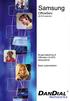 INDLEDNING Tillykke med jeres telefonanlæg fra DanDial A/S. Denne vejledning giver instruktion i brugen af systemtelefon Basis. Brug venligst tid på at læse vejledningen og blive fortrolig med betjeningen
INDLEDNING Tillykke med jeres telefonanlæg fra DanDial A/S. Denne vejledning giver instruktion i brugen af systemtelefon Basis. Brug venligst tid på at læse vejledningen og blive fortrolig med betjeningen
Part No.: 18934 Version 1.0
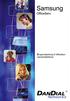 Offentlig Information Samsung Telecoms kan uden forudgående varsel revidere denne brugervejledning uanset grunden til dette. Samsung Telecoms kan endvidere uden forudgående varsel ændre design, komponenter
Offentlig Information Samsung Telecoms kan uden forudgående varsel revidere denne brugervejledning uanset grunden til dette. Samsung Telecoms kan endvidere uden forudgående varsel ændre design, komponenter
INDLEDNING. Korrekt brug
 INDLEDNING Korrekt brug Digitale systemtelefoner tilsluttes et systemlokalnummer på telesystemerne Samsung DCS-408, DCS 408i, DCS 816, idcs 100 eller OfficeServ 100 og OfficeServ 500. Telefonerne må ikke
INDLEDNING Korrekt brug Digitale systemtelefoner tilsluttes et systemlokalnummer på telesystemerne Samsung DCS-408, DCS 408i, DCS 816, idcs 100 eller OfficeServ 100 og OfficeServ 500. Telefonerne må ikke
Brugervejledning. IP apparatet LIP-24. Til LG ipecs anlæg version 5
 Brugervejledning IP apparatet LIP-24 Til LG ipecs anlæg version 5 Indholdsfortegnelse Foretage et opkald....7 Foretage et opkald til et eksternt telefonnummer................................... 7 Foretage
Brugervejledning IP apparatet LIP-24 Til LG ipecs anlæg version 5 Indholdsfortegnelse Foretage et opkald....7 Foretage et opkald til et eksternt telefonnummer................................... 7 Foretage
Brugervejledning. LG LKD-8/30-apparater. Til GDK 16/20W-omstillingsanlæg
 Brugervejledning LG LKD-8/30-apparater Til GDK 16/20W-omstillingsanlæg Indholdsfortegnelse Billeder af forskellige typerdigitaltelefoner....5 Beskrivelse af de forskellige taster...6 Digitaltelefonens
Brugervejledning LG LKD-8/30-apparater Til GDK 16/20W-omstillingsanlæg Indholdsfortegnelse Billeder af forskellige typerdigitaltelefoner....5 Beskrivelse af de forskellige taster...6 Digitaltelefonens
i760/m760e Quick guide
 i760/m760e Quick guide Din i760/m760e Din i760/m760e systemtelefon giver dig adgang til tjenester og faciliteter, som er tilgængelige i NeXspan porteføljen. Din i760/m760e systemtelefon er enkel og nem
i760/m760e Quick guide Din i760/m760e Din i760/m760e systemtelefon giver dig adgang til tjenester og faciliteter, som er tilgængelige i NeXspan porteføljen. Din i760/m760e systemtelefon er enkel og nem
Forte ISDN PABC 10/20/32/50/100 Brugervejledning Standardtelefoner
 Forte ISDN PABC 10/20/32/50/100 Brugervejledning Standardtelefoner Brugervejledning Standardtelefoner 1 2 Brugervejledning Standardtelefoner Indholdsfortegnelse 1. INTRODUKTION...4 2. SYMBOLER I GUIDEN...5
Forte ISDN PABC 10/20/32/50/100 Brugervejledning Standardtelefoner Brugervejledning Standardtelefoner 1 2 Brugervejledning Standardtelefoner Indholdsfortegnelse 1. INTRODUKTION...4 2. SYMBOLER I GUIDEN...5
TDC Scale LG IP 8815. Brugervejledning
 TDC Scale LG IP 8815 Brugervejledning Februar 2011 Indholdsfortegnelse Indledning... 3 Besvarelse af opkald... 5 Afvis opkald... 5 Foretag opkald... 6 Afslut opkald... 6 Genkald... 6 Skjul nummer per kald...
TDC Scale LG IP 8815 Brugervejledning Februar 2011 Indholdsfortegnelse Indledning... 3 Besvarelse af opkald... 5 Afvis opkald... 5 Foretag opkald... 6 Afslut opkald... 6 Genkald... 6 Skjul nummer per kald...
Brugervejledning. Analog til. ipecs UCP
 Brugervejledning Analog til ipecs UCP Indholdsfortegnelse Foretage opkald.... 5 Eksternt opkald.... 5 Internt opkald.... 5 Gruppekald... 5 Besvarelse af samtale.... 5 Omstilling... 6 Omstilling til andet
Brugervejledning Analog til ipecs UCP Indholdsfortegnelse Foretage opkald.... 5 Eksternt opkald.... 5 Internt opkald.... 5 Gruppekald... 5 Besvarelse af samtale.... 5 Omstilling... 6 Omstilling til andet
Brugervejledning. Analoge telefonapparater. Til LG ipecs omstillingsanlæg
 Brugervejledning Analoge telefonapparater Til LG ipecs omstillingsanlæg Indholdsfortegnelse Foretage opkald... 5 Eksternt opkald... 5 Internt opkald... 5 Gruppekald........................................................
Brugervejledning Analoge telefonapparater Til LG ipecs omstillingsanlæg Indholdsfortegnelse Foretage opkald... 5 Eksternt opkald... 5 Internt opkald... 5 Gruppekald........................................................
LG IP 8830 og LG IP 8840
 TDC A/S, København, CVR 14773908 Communication/SP, 8830/8840-0936 LG IP 8830 og LG IP 8840 Brugervejledning Kundeservice 80 80 80 90 Internet tdc.dk TDC A/S Teglholmensgade 1-3 0900 København C Version
TDC A/S, København, CVR 14773908 Communication/SP, 8830/8840-0936 LG IP 8830 og LG IP 8840 Brugervejledning Kundeservice 80 80 80 90 Internet tdc.dk TDC A/S Teglholmensgade 1-3 0900 København C Version
Mobilt lokalnummer Kom hurtigt i gang. Version 1.0a
 Mobilt lokalnummer Kom hurtigt i gang Version 1.0a Sådan bruger du dit mobile lokalnummer Som følge af systemets indbyggede fleksibilitet kan facilitetskoder og tilbudte faciliteter adskille sig fra det,
Mobilt lokalnummer Kom hurtigt i gang Version 1.0a Sådan bruger du dit mobile lokalnummer Som følge af systemets indbyggede fleksibilitet kan facilitetskoder og tilbudte faciliteter adskille sig fra det,
Betjeningsvejledning til Commander Business, Commander Basic.2, Compact 5010 VoIP og Compact 5020VoIP
 Betjeningsvejledning til Commander Business, Commander Basic.2, Compact 5010 VoIP og Compact 5020VoIP Denne vejledning er et koncentrat af den originale engelske Operator s Manual for the User, der medfølger
Betjeningsvejledning til Commander Business, Commander Basic.2, Compact 5010 VoIP og Compact 5020VoIP Denne vejledning er et koncentrat af den originale engelske Operator s Manual for the User, der medfølger
Sydfyns Intranet A/S Fåborgvej 44 Svendborg 5700 tlf 62 20 11 20 fax 62 20 15 16 support@sef.dk www.sef.dk
 Sydfyns Intranet A/S Fåborgvej 44 Svendborg 5700 tlf 62 20 11 20 fax 62 20 15 16 support@sef.dk www.sef.dk Indholdsfortegnelse Kortnummervalg... 3 Banke på... 3 Viderestilling altid... 4 Viderestilling
Sydfyns Intranet A/S Fåborgvej 44 Svendborg 5700 tlf 62 20 11 20 fax 62 20 15 16 support@sef.dk www.sef.dk Indholdsfortegnelse Kortnummervalg... 3 Banke på... 3 Viderestilling altid... 4 Viderestilling
Brugervejledning. Analoge telefonapparater. Til LG ipecs omstillingsanlæg
 Brugervejledning Analoge telefonapparater Til LG ipecs omstillingsanlæg Indholdsfortegnelse Foretage opkald............................................................ 5 Eksternt opkald.....................................................
Brugervejledning Analoge telefonapparater Til LG ipecs omstillingsanlæg Indholdsfortegnelse Foretage opkald............................................................ 5 Eksternt opkald.....................................................
QUICK GUIDE SNOM320 VOIP BUSINESS PHONES REV. 2010
 QUICK GUIDE SNOM320 VOIP BUSINESS PHONES REV. 2010 INDHOLD Indledning... 3 Tilslut telefonen... 3 Generelt... 4 Ændring af ringetone... 5 Foretag et opkald... 5 Besvar et opkald... 5 Omstilling af opkald...
QUICK GUIDE SNOM320 VOIP BUSINESS PHONES REV. 2010 INDHOLD Indledning... 3 Tilslut telefonen... 3 Generelt... 4 Ændring af ringetone... 5 Foretag et opkald... 5 Besvar et opkald... 5 Omstilling af opkald...
Om 9608/9611 IP Telefon
 IP Office 9608/9611 Telefon betjeningsguide Meddelelse / ringe indikation Mistede opkald Linietast Funktionstast etiket Funktionstast Om 9608/9611 IP Telefon Telefonen understøtter 24 programmerbare linie
IP Office 9608/9611 Telefon betjeningsguide Meddelelse / ringe indikation Mistede opkald Linietast Funktionstast etiket Funktionstast Om 9608/9611 IP Telefon Telefonen understøtter 24 programmerbare linie
Brugervejledning. Analoge telefonapparater. Til LG LDK-24/50/100-omstillingsanlæg version 3
 Brugervejledning Analoge telefonapparater Til LG LDK-24/50/100-omstillingsanlæg version 3 Indholdsfortegnelse Foretage opkald... 5 Eksternt opkald... 5 Internt opkald... 5 Gruppekald... 5 Besvarelse af
Brugervejledning Analoge telefonapparater Til LG LDK-24/50/100-omstillingsanlæg version 3 Indholdsfortegnelse Foretage opkald... 5 Eksternt opkald... 5 Internt opkald... 5 Gruppekald... 5 Besvarelse af
D N! Brugervejledning. . For 832 afdeling 8. Telefonen. Porttelefonen. Telefonsvarer. oole lxjense as. Side 1
 z D N! Brugervejledning. For 832 afdeling 8 Telefonen Porttelefonen Telefonsvarer oole lxjense Side 1 AD N, II Indholdsfortegnelse Generelle forhold...... no... 3 Vejledning...... 3 Viderestilling......
z D N! Brugervejledning. For 832 afdeling 8 Telefonen Porttelefonen Telefonsvarer oole lxjense Side 1 AD N, II Indholdsfortegnelse Generelle forhold...... no... 3 Vejledning...... 3 Viderestilling......
IP-adressen findes ved at trykke først på pil ned tasten og så på pil op tasten og derefter på tasten.
 Indledning Denne vejledning er udarbejdet med henblik på at beskrive de mest anvendte funktioner på SNOM 300 telefonen. På den sidste side er der svar på de spørgsmål vi oftest er stødt på. De viderestillingsfunktionaliteter
Indledning Denne vejledning er udarbejdet med henblik på at beskrive de mest anvendte funktioner på SNOM 300 telefonen. På den sidste side er der svar på de spørgsmål vi oftest er stødt på. De viderestillingsfunktionaliteter
Roholmsvej 19 2620 Albertslund www.aplus.dk. Brugervejledning for analoge telefoner
 Roholmsvej 19 2620 Albertslund www.aplus.dk Brugervejledning for analoge telefoner Siemens AS180 trådløs telefon kun 99,- INDHOLDSFORTEGNELSE Tonesignaler Opkald Modtage kald Samtale venter Viderestilling
Roholmsvej 19 2620 Albertslund www.aplus.dk Brugervejledning for analoge telefoner Siemens AS180 trådløs telefon kun 99,- INDHOLDSFORTEGNELSE Tonesignaler Opkald Modtage kald Samtale venter Viderestilling
Brugervejledning for fastnettelefoner
 Brugervejledning for fastnettelefoner Læs mere på: www.danskkabeltv.dk INDHOLDSFORTEGNELSE Tonesignaler Opkald Modtage kald Samtale venter Viderestilling Durokald Trio A+ trio Viderestilling ved intet
Brugervejledning for fastnettelefoner Læs mere på: www.danskkabeltv.dk INDHOLDSFORTEGNELSE Tonesignaler Opkald Modtage kald Samtale venter Viderestilling Durokald Trio A+ trio Viderestilling ved intet
Lad din telefon arbejde for dig
 Telia Fastnet XtraServices Brugervejledning Mulighederne er mange på www.telia.dk/minesider På www.telia.dk/minesider kan du se, hvilke XtraServices du er tilmeldt eller bestille andre Xtraservices. Desuden
Telia Fastnet XtraServices Brugervejledning Mulighederne er mange på www.telia.dk/minesider På www.telia.dk/minesider kan du se, hvilke XtraServices du er tilmeldt eller bestille andre Xtraservices. Desuden
Business Call Quick guide SNOM 300 Juli 2012
 Business Call Quick guide SNOM 300 Juli 2012 Indledning Denne vejledning guider dig nemt og hurtigt igennem installation og brug af de mest anvendte funktioner og funktionstaster på SNOM 300 telefonen.
Business Call Quick guide SNOM 300 Juli 2012 Indledning Denne vejledning guider dig nemt og hurtigt igennem installation og brug af de mest anvendte funktioner og funktionstaster på SNOM 300 telefonen.
Brugervejledning. Analoge telefonapparater. Til LDK-24 omstillingsanlæg
 Brugervejledning Analoge telefonapparater Til LDK-24 omstillingsanlæg Indholdsfortegnelse Foretage opkald... 5 Eksternt opkald... 5 Internt opkald... 5 Gruppekald... 5 Besvarelse af samtale... 5 Omstilling...
Brugervejledning Analoge telefonapparater Til LDK-24 omstillingsanlæg Indholdsfortegnelse Foretage opkald... 5 Eksternt opkald... 5 Internt opkald... 5 Gruppekald... 5 Besvarelse af samtale... 5 Omstilling...
Brugervejledning til TDC Scale. Telefonen der er tilknyttet TDC Scale via en ATA-boks (ATA=Analog Telefoni Adapter fra LinkSys) Version 1-20091119
 Brugervejledning til TDC Scale Telefonen der er tilknyttet TDC Scale via en ATA-boks (ATA=Analog Telefoni Adapter fra LinkSys) Version 1-20091119 Indledning... 3 Indledning... 3 Parkering af opkald...
Brugervejledning til TDC Scale Telefonen der er tilknyttet TDC Scale via en ATA-boks (ATA=Analog Telefoni Adapter fra LinkSys) Version 1-20091119 Indledning... 3 Indledning... 3 Parkering af opkald...
QUICK GUIDE SNOM370 VERSION 1.0 OKT. 2011
 QUICK GUIDE SNOM370 VERSION 1.0 OKT. 2011 INDHOLD Indledning... 3 Tilslut telefonen... 4 Generelt... 4 Ændring af ringetone... 6 Foretag et opkald... 6 Besvar et opkald... 6 Omstilling af opkald... 7 Træk
QUICK GUIDE SNOM370 VERSION 1.0 OKT. 2011 INDHOLD Indledning... 3 Tilslut telefonen... 4 Generelt... 4 Ændring af ringetone... 6 Foretag et opkald... 6 Besvar et opkald... 6 Omstilling af opkald... 7 Træk
Business Call Quick guide SNOM360 Juli 2012
 Business Call Quick guide SNOM360 Juli 2012 Indledning Denne vejledning guider dig nemt og hurtigt igennem installation og brug af de mest anvendte funktioner og funktionstaster på SNOM 360 telefonen.
Business Call Quick guide SNOM360 Juli 2012 Indledning Denne vejledning guider dig nemt og hurtigt igennem installation og brug af de mest anvendte funktioner og funktionstaster på SNOM 360 telefonen.
Business Call Quick guide SNOM370 Version 1.0 / juli 2012
 Business Call Quick guide SNOM370 Version 1.0 / juli 2012 Indledning Denne vejledning guider dig nemt og hurtigt igennem installation og brug af de mest anvendte funktioner og funktionstaster på SNOM 370
Business Call Quick guide SNOM370 Version 1.0 / juli 2012 Indledning Denne vejledning guider dig nemt og hurtigt igennem installation og brug af de mest anvendte funktioner og funktionstaster på SNOM 370
Business Call Quick guide SNOM 320 Version 1,0/juli 2012
 Business Call Quick guide SNOM 320 Version 1,0/juli 2012 Indledning Denne vejledning er udarbejdet med henblik på at beskrive de mest anvendte funktioner og funktionstaster på SNOM 320 telefonen. På den
Business Call Quick guide SNOM 320 Version 1,0/juli 2012 Indledning Denne vejledning er udarbejdet med henblik på at beskrive de mest anvendte funktioner og funktionstaster på SNOM 320 telefonen. På den
FasCom A/S BRUGERVEJLEDNING FOR ANALOGE TELEFONER KOBBELNET
 FasCom A/S BRUGERVEJLEDNING FOR ANALOGE TELEFONER KOBBELNET INDHOLDSFORTEGNELSE TONESIGNALER:...3 LOKAL OMSTILLING...4 LOKALKALD OG NOTERING...4 SAMTALE VENTER...4 VIDERESTILLING (VALGFRI)...4 VIDERESTILLING
FasCom A/S BRUGERVEJLEDNING FOR ANALOGE TELEFONER KOBBELNET INDHOLDSFORTEGNELSE TONESIGNALER:...3 LOKAL OMSTILLING...4 LOKALKALD OG NOTERING...4 SAMTALE VENTER...4 VIDERESTILLING (VALGFRI)...4 VIDERESTILLING
Quick guide SNOM370 Version 1.0 / okt. 2011
 Quick guide SNOM370 Version 1.0 / okt. 2011 Indledning Denne vejledning guider dig nemt og hurtigt igennem installation og brug af de mest anvendte funktioner og funktionstaster på SNOM 370 telefonen.
Quick guide SNOM370 Version 1.0 / okt. 2011 Indledning Denne vejledning guider dig nemt og hurtigt igennem installation og brug af de mest anvendte funktioner og funktionstaster på SNOM 370 telefonen.
I kan styre samtlige funktioner beskrevet i nærværende dokument, gennem jeres personlige side (selfcare) på www.firstcom.dk
 Indledning Denne vejledning guider dig nemt og hurtigt igennem installation og brug af de mest anvendte funktioner og funktionstaster på SNOM 320 telefonen. På sidste side er der svar på ofte stillede
Indledning Denne vejledning guider dig nemt og hurtigt igennem installation og brug af de mest anvendte funktioner og funktionstaster på SNOM 320 telefonen. På sidste side er der svar på ofte stillede
INDHOLDSFORTEGNELSE DEL 1. SPECIALFUNKTIONER...
 INDHOLDSFORTEGNELSE DEL 1. SPECIALFUNKTIONER... 2 1.1 NATSTILLINGSFUNKTION... 2 1.2 AUTOMATISK NATSTILLING... 2 1.3 MANUEL NATSTILLING... 2 1.4 KALD TIL OMSTILLINGEN... 2 1.5 TILBAGEKALD... 3 1.6 FØLG-MIG
INDHOLDSFORTEGNELSE DEL 1. SPECIALFUNKTIONER... 2 1.1 NATSTILLINGSFUNKTION... 2 1.2 AUTOMATISK NATSTILLING... 2 1.3 MANUEL NATSTILLING... 2 1.4 KALD TIL OMSTILLINGEN... 2 1.5 TILBAGEKALD... 3 1.6 FØLG-MIG
Din brugermanual BANG & OLUFSEN BEOCOM 2 http://da.yourpdfguides.com/dref/2465365
 Du kan læse anbefalingerne i brugervejledningen, den tekniske guide eller i installationsguiden. Du finder svarene til alle dine spørgsmål i i brugermanualen (information, specifikationer, sikkerhedsråd,
Du kan læse anbefalingerne i brugervejledningen, den tekniske guide eller i installationsguiden. Du finder svarene til alle dine spørgsmål i i brugermanualen (information, specifikationer, sikkerhedsråd,
Brugervejledning. IP apparat LIP-7024D
 Brugervejledning IP apparat LIP-7024D til LG-NORTEL ipecs-omstillingsanlæg December 2006 Indholdsfortegnelse Systemapparatets opbygning... 3 Daglige funktioner... 4 Foretage opkald... 4 Besvare opkald...
Brugervejledning IP apparat LIP-7024D til LG-NORTEL ipecs-omstillingsanlæg December 2006 Indholdsfortegnelse Systemapparatets opbygning... 3 Daglige funktioner... 4 Foretage opkald... 4 Besvare opkald...
Quick Guide til IP-telefoner
 Quick Guide til IP-telefoner Marts 2011 Indholdsfortegnelse Quick Guide til... 1 IP-telefoner... 1 Indholdsfortegnelse... 2 Generelt om IP-telefonen... 4 Grundlæggende opkaldsfunktioner... 5 Forskellige
Quick Guide til IP-telefoner Marts 2011 Indholdsfortegnelse Quick Guide til... 1 IP-telefoner... 1 Indholdsfortegnelse... 2 Generelt om IP-telefonen... 4 Grundlæggende opkaldsfunktioner... 5 Forskellige
Gigaset SL3 Professional
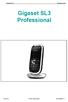 Gigaset SL3 Gigaset SL3 Professional Siemens HiPath Uddannelse April 2009/II / 1 1. Oversigt 16 1. Højttaler 2. Display 3. Displaytaster 4. Menu knap (Intern menu, Lydindstilling, Tlf. menu og telefonbog).
Gigaset SL3 Gigaset SL3 Professional Siemens HiPath Uddannelse April 2009/II / 1 1. Oversigt 16 1. Højttaler 2. Display 3. Displaytaster 4. Menu knap (Intern menu, Lydindstilling, Tlf. menu og telefonbog).
OfficeServ Systemadministratorvejledning version 1.0 1 INDHOLDSFORTEGNELSE INDHOLDSFORTEGNELSE...1
 OfficeServ Systemadministratorvejledning version 1.0 1 INDHOLDSFORTEGNELSE INDHOLDSFORTEGNELSE...1 OM DENNE VEJLEDNING...3 HVORDAN DENNE GUIDE ER OPBYGGET...3 SPECIALFUNKTIONER...4 RINGEPLANER I TELESYSTEMET...4
OfficeServ Systemadministratorvejledning version 1.0 1 INDHOLDSFORTEGNELSE INDHOLDSFORTEGNELSE...1 OM DENNE VEJLEDNING...3 HVORDAN DENNE GUIDE ER OPBYGGET...3 SPECIALFUNKTIONER...4 RINGEPLANER I TELESYSTEMET...4
Manual til PRO DK180
 Manual til PRO DK180 Indhold Forord... 4 Alarmens generelle opbygning... 5 Placering af alarmen... 7 Oversigt over alarmen... 8 Tag alarmen i brug... 10 Programering af alarmen... 11 Indtastning af egen
Manual til PRO DK180 Indhold Forord... 4 Alarmens generelle opbygning... 5 Placering af alarmen... 7 Oversigt over alarmen... 8 Tag alarmen i brug... 10 Programering af alarmen... 11 Indtastning af egen
BeoCom 3. Vejledning
 BeoCom 3 Vejledning BeoCom 3 Med BeoCom 3 kan du holde styr på dine samtaler via telefonens display. Displayet leder dig igennem brugen af telefonen, når du skal ringe op, besvare opkald og indstille
BeoCom 3 Vejledning BeoCom 3 Med BeoCom 3 kan du holde styr på dine samtaler via telefonens display. Displayet leder dig igennem brugen af telefonen, når du skal ringe op, besvare opkald og indstille
BRUGERVEJLEDNING FOR FASTNETTELEFONER
 BRUGERVEJLEDNING FOR FASTNETTELEFONER TELEFON 69 12 12 12 WWW.DANSKKABELTV.DK INDHOLD Tonesignaler s. 3 Opkald s. 3 Modtage kald s. 3 Samtale venter s. 3 Viderestilling s. 4 Viderestilling ved intet svar
BRUGERVEJLEDNING FOR FASTNETTELEFONER TELEFON 69 12 12 12 WWW.DANSKKABELTV.DK INDHOLD Tonesignaler s. 3 Opkald s. 3 Modtage kald s. 3 Samtale venter s. 3 Viderestilling s. 4 Viderestilling ved intet svar
Offentlig Information. Ansvarsbegrænsning. Copyright 2004 Samsung Telecoms (UK) Limited
 Offentlig Information Samsung Telecoms kan uden forudgående varsel revidere denne brugervejledning uanset grunden til dette. Samsung Telecoms kan endvidere uden forudgående varsel ændre design, komponenter
Offentlig Information Samsung Telecoms kan uden forudgående varsel revidere denne brugervejledning uanset grunden til dette. Samsung Telecoms kan endvidere uden forudgående varsel ændre design, komponenter
Brugervejledning. Systemapparat LDP-7024D. Til omstillingsanlæg LG LDK-24/50/100 Version 3
 Brugervejledning Systemapparat LDP-7024D Til omstillingsanlæg LG LDK-24/50/100 Version 3 Indhold Beskrivelse af taster... 4 Etablere et opkald... 5 Etablere et eksternt opkald... 5 Etablere et internt
Brugervejledning Systemapparat LDP-7024D Til omstillingsanlæg LG LDK-24/50/100 Version 3 Indhold Beskrivelse af taster... 4 Etablere et opkald... 5 Etablere et eksternt opkald... 5 Etablere et internt
Brugermanual. OpenScape Voice. Siemens OpenStage 40. Opsætning på bordtelefon. Version 07/15
 Brugermanual OpenScape Voice Siemens OpenStage 40 Opsætning på bordtelefon Version 07/15 Udskriv denne brugermanual Denne manual er designet til at blive udskrevet som et hæfte, du kan gemme og bruge som
Brugermanual OpenScape Voice Siemens OpenStage 40 Opsætning på bordtelefon Version 07/15 Udskriv denne brugermanual Denne manual er designet til at blive udskrevet som et hæfte, du kan gemme og bruge som
Brugervejledning. Analoge telefonapparater. Til LG-GDK-16- og 20W-omstillingsanlæg
 Brugervejledning Analoge telefonapparater Til LG-GDK-16- og 20W-omstillingsanlæg Brugervejledning for analoge telefonapparater Til LG-GDK-16 og 20W-omstillingsanlæg Indholdsfortegnelse Etablere et opkald...
Brugervejledning Analoge telefonapparater Til LG-GDK-16- og 20W-omstillingsanlæg Brugervejledning for analoge telefonapparater Til LG-GDK-16 og 20W-omstillingsanlæg Indholdsfortegnelse Etablere et opkald...
Communicator effektiviserer virksomhedens aktuelle telekommunikation i ét vindue på din pc
 Communicator effektiviserer virksomhedens aktuelle telekommunikation i ét vindue på din pc Version 240216 Side 1 af 32 Indholdsfortegnelse Introduktion... 4 Om programmet... 4 Om manualen... 4 For at komme
Communicator effektiviserer virksomhedens aktuelle telekommunikation i ét vindue på din pc Version 240216 Side 1 af 32 Indholdsfortegnelse Introduktion... 4 Om programmet... 4 Om manualen... 4 For at komme
i740/m740e Quick guide
 i740/m740e Quick guide Din i740/m740e Du har lige fået en ny telefon. Din i740/m740e systemtelefon giver dig adgang til tjenester og faciliteter som er tilgængelige i NeXspan porteføljen. Din i740/m740e
i740/m740e Quick guide Din i740/m740e Du har lige fået en ny telefon. Din i740/m740e systemtelefon giver dig adgang til tjenester og faciliteter som er tilgængelige i NeXspan porteføljen. Din i740/m740e
Brugevejledning. Analoge telefonapparater til LDK 50 og LDK 100
 Brugevejledning Analoge telefonapparater til LDK 50 og LDK 100 Indholdsfortegnelse Funktioner................................................................ 5 Foretage opkald............................................................
Brugevejledning Analoge telefonapparater til LDK 50 og LDK 100 Indholdsfortegnelse Funktioner................................................................ 5 Foretage opkald............................................................
BeoCom 2. Vejledning
 BeoCom 2 Vejledning Før du starter Denne vejledning indeholder instruktioner i opsætning og brug af BeoCom 2 håndsættet med en BeoLine base. Du kan også bruge håndsættet med andre baser, f.eks. en BeoCom
BeoCom 2 Vejledning Før du starter Denne vejledning indeholder instruktioner i opsætning og brug af BeoCom 2 håndsættet med en BeoLine base. Du kan også bruge håndsættet med andre baser, f.eks. en BeoCom
Kom godt fra start. Kom godt fra start. med din nye mobiltelefon JUNI 06
 Kom godt fra start Kom godt fra start med din nye mobiltelefon JUNI 06 2 Indhold: SIM-kort...1 "Tryk selv" service a. Viderestilling (ved optaget, ved manglende svar, ved alle opkald)...3 b. Banke på...4
Kom godt fra start Kom godt fra start med din nye mobiltelefon JUNI 06 2 Indhold: SIM-kort...1 "Tryk selv" service a. Viderestilling (ved optaget, ved manglende svar, ved alle opkald)...3 b. Banke på...4
Brugermanual. OpenScape Voice. Siemens OpenStage 40. Opsætning via hjemmeside. Version 07/15
 Brugermanual OpenScape Voice Siemens OpenStage 40 Opsætning via hjemmeside Version 07/15 Udskriv denne brugermanual Denne manual er designet til at blive udskrevet som et hæfte, du kan gemme og bruge som
Brugermanual OpenScape Voice Siemens OpenStage 40 Opsætning via hjemmeside Version 07/15 Udskriv denne brugermanual Denne manual er designet til at blive udskrevet som et hæfte, du kan gemme og bruge som
KVIK GUIDE TIL ST30 SYSTEM TELEFON
 KVIK GUIDE TIL ST30 SYSTEM TELEFON Beskrivelse af ST30 system telefonen. Fire liniers display Højttaler under håndsæt. 10 funktionstaster med lys diode Label Mikrofon atur telefon numre og input data.
KVIK GUIDE TIL ST30 SYSTEM TELEFON Beskrivelse af ST30 system telefonen. Fire liniers display Højttaler under håndsæt. 10 funktionstaster med lys diode Label Mikrofon atur telefon numre og input data.
I kan styre samtlige funktioner beskrevet i nærværende dokument, gennem jeres personlige side (selfcare) på www.firstcom.dk
 Indledning Denne vejledning guider dig nemt og hurtigt igennem installation og brug af de mest anvendte funktioner og funktionstaster på SNOM 300 telefonen. På sidste side er der svar på ofte stillede
Indledning Denne vejledning guider dig nemt og hurtigt igennem installation og brug af de mest anvendte funktioner og funktionstaster på SNOM 300 telefonen. På sidste side er der svar på ofte stillede
Side 2 CS 9452 Brugervejledning. Afsnit Navn Side. 1 Ordforklaring (terminologi) 3. 3 Betjeningsknapper og -lamper 6
 BRUGERVEJLEDNING Side 2 CS 9452 Brugervejledning INDHOLDSFORTEGNELSE: Afsnit Navn Side 1 Ordforklaring (terminologi) 3 2 Introduktion 5 3 Betjeningsknapper og -lamper 6 4 Fuld tilkobling, Deltilkobling,
BRUGERVEJLEDNING Side 2 CS 9452 Brugervejledning INDHOLDSFORTEGNELSE: Afsnit Navn Side 1 Ordforklaring (terminologi) 3 2 Introduktion 5 3 Betjeningsknapper og -lamper 6 4 Fuld tilkobling, Deltilkobling,
Brugervejledning. ~ &9lesen. ~ uensen as. .~aras SADAN! Telefonsvarer System. Porttelefonen. Telefonen. Datanet. Boligforeningen '32 AFD 2-13-14-22
 SADAN! Brugervejledning Telefonen Porttelefonen Datanet Telefonsvarer System Boligforeningen '32 AFD 2-13-14-22 ~ &9lesen ~ uensen as.~aras Side 1 SADAN,. Indholdsfortegnelse Generelle forhold......,...
SADAN! Brugervejledning Telefonen Porttelefonen Datanet Telefonsvarer System Boligforeningen '32 AFD 2-13-14-22 ~ &9lesen ~ uensen as.~aras Side 1 SADAN,. Indholdsfortegnelse Generelle forhold......,...
QUICK GUIDE SNOM300 VOIP BUSINESS PHONES JULI 2010
 QUICK GUIDE SNOM300 VOIP BUSINESS PHONES JULI 2010 INDHOLD Indledning... 3 Tilslut telefonen... 3 Generelt... 4 Ændringer af ringetone... 5 Foretag et opkald... 5 Besvar et opkald... 5 Omstilling af opkald...
QUICK GUIDE SNOM300 VOIP BUSINESS PHONES JULI 2010 INDHOLD Indledning... 3 Tilslut telefonen... 3 Generelt... 4 Ændringer af ringetone... 5 Foretag et opkald... 5 Besvar et opkald... 5 Omstilling af opkald...
Brugervejledning. LG LKD 8/30/30LD-apparater. Til GDK FPII/162-omstillingsanlæg
 Brugervejledning LG LKD 8/30/30LD-apparater Til GDK FPII/162-omstillingsanlæg Indholdsfortegnelse Billeder af forskellige typer digitaltelefoner... 5 Beskrivelse af de forskellige taster..............................
Brugervejledning LG LKD 8/30/30LD-apparater Til GDK FPII/162-omstillingsanlæg Indholdsfortegnelse Billeder af forskellige typer digitaltelefoner... 5 Beskrivelse af de forskellige taster..............................
Hvordan bruger du din IP Office 5402 og 5602 telefon
 Hvordan bruger du din IP Office 5402 og 5602 telefon Håndtering af samtaler Funktionstaster System funktioner Håndtering af samtaler Din nye 5402/5602 telefon har indbygget højttaler, som giver mulighed
Hvordan bruger du din IP Office 5402 og 5602 telefon Håndtering af samtaler Funktionstaster System funktioner Håndtering af samtaler Din nye 5402/5602 telefon har indbygget højttaler, som giver mulighed
Mobiltelefon. Brugervejledning
 Mobiltelefon Brugervejledning Version 1.0 Dansk Januar 2014 Velkommen! Denne manual beskriver de grundlæggende funktionaliteter, der kan anvendes på din mobiltelefon Hvis du er i tvivl eller har spørgsmål,
Mobiltelefon Brugervejledning Version 1.0 Dansk Januar 2014 Velkommen! Denne manual beskriver de grundlæggende funktionaliteter, der kan anvendes på din mobiltelefon Hvis du er i tvivl eller har spørgsmål,
Betjeningsvejledning. System Alarmpanel xx S2s
 Betjeningsvejledning System Alarmpanel xx S2s Indhold 1 Indhold Indholdet af denne vejledning kan ændres uden forudgående varsel. Firmaer, navne og data anvendt i eksempler er fiktive, medmindre andet
Betjeningsvejledning System Alarmpanel xx S2s Indhold 1 Indhold Indholdet af denne vejledning kan ændres uden forudgående varsel. Firmaer, navne og data anvendt i eksempler er fiktive, medmindre andet
Brugevejledning med tast selv koder, for Cirque telefoni på Brøndbynet
 LOKAL OMSTILLING De kan når som helst stille en samtale om til et andet nummer. Tast R + nummeret, informer om samtalen og læg røret på. Hvis nummeret er optaget eller ikke svarer, kan De gå tilbage til
LOKAL OMSTILLING De kan når som helst stille en samtale om til et andet nummer. Tast R + nummeret, informer om samtalen og læg røret på. Hvis nummeret er optaget eller ikke svarer, kan De gå tilbage til
Hvordan bruger du din IP Office 5410/5420/5610/5620 telefon
 Hvordan bruger du din IP Office 5410/5420/5610/5620 telefon Håndtering af samtaler Brug af kortnumre Kald log Personlig opsætning System funktioner Funktionstaster Håndtering af samtaler Din nye Avaya
Hvordan bruger du din IP Office 5410/5420/5610/5620 telefon Håndtering af samtaler Brug af kortnumre Kald log Personlig opsætning System funktioner Funktionstaster Håndtering af samtaler Din nye Avaya
TUSASS Mobil. Kom godt fra start
 TUSASS Mobil Kom godt fra start 1 Indhold DIN TUSASS PAKKE INDEHOLDER... 3 KOM GODT FRA START MED TUSASS... 3 SÅDAN TANKER DU OP... 3 SERVICER MED TUSASS... 4 TELEsvar... 4 Aflytning af TELEsvar... 5 Andre
TUSASS Mobil Kom godt fra start 1 Indhold DIN TUSASS PAKKE INDEHOLDER... 3 KOM GODT FRA START MED TUSASS... 3 SÅDAN TANKER DU OP... 3 SERVICER MED TUSASS... 4 TELEsvar... 4 Aflytning af TELEsvar... 5 Andre
Brugermanual Beskrivelse af betjeningspanel med kontrolpanel
 Brugermanual Beskrivelse af betjeningspanel med kontrolpanel For den mest bekvemme kontrol / styring og status af Jablotron 100 systemet, tilbydes der forskellige former for betjeningspaneler. Styring
Brugermanual Beskrivelse af betjeningspanel med kontrolpanel For den mest bekvemme kontrol / styring og status af Jablotron 100 systemet, tilbydes der forskellige former for betjeningspaneler. Styring
Brugervejledning. LG LKD 8/30/30LD-apparater. Til GDK FPII/162-omstillingsanlæg
 Brugervejledning LG LKD 8/30/30LD-apparater Til GDK FPII/162-omstillingsanlæg Indholdsfortegnelse Billeder af forskellige typer digitaltelefoner...................... 5 Beskrivelse af de forskellige taster..............................
Brugervejledning LG LKD 8/30/30LD-apparater Til GDK FPII/162-omstillingsanlæg Indholdsfortegnelse Billeder af forskellige typer digitaltelefoner...................... 5 Beskrivelse af de forskellige taster..............................
Arc Enterprise Console Operator Attendant
 Arc Enterprise Console Operator Attendant Hurtig brugervejledning Version 5.1 2003-2009 Arc Solutions (International) Ltd. Alle rettigheder forbeholdes. Ingen del af denne dokumentation må gengives i nogen
Arc Enterprise Console Operator Attendant Hurtig brugervejledning Version 5.1 2003-2009 Arc Solutions (International) Ltd. Alle rettigheder forbeholdes. Ingen del af denne dokumentation må gengives i nogen
GSM ALARM BASIC. Brugervejledning dansk. Version 1. Side
 GSM ALARM BASIC Brugervejledning dansk Version 1 Side Tekniske data Spænding/strøm Standby strøm Alarm strøm Trådløs frekvens GSM frekvens Back-up Batteri Relæudgang (NO) 9-12V DC / 500mA
GSM ALARM BASIC Brugervejledning dansk Version 1 Side Tekniske data Spænding/strøm Standby strøm Alarm strøm Trådløs frekvens GSM frekvens Back-up Batteri Relæudgang (NO) 9-12V DC / 500mA
FONET Viderestilling
 FONET Viderestilling 110722/ff Med FONETs viderestilling får du et effektivt og fleksibelt værktøj til at administrere dine indgående opkald, der også betegnes som Tilringning, via Mine Sider og/eller
FONET Viderestilling 110722/ff Med FONETs viderestilling får du et effektivt og fleksibelt værktøj til at administrere dine indgående opkald, der også betegnes som Tilringning, via Mine Sider og/eller
BeoCom 2. Vejledning
 BeoCom 2 Vejledning BeoCom 2 Getting started BeoCom 2 Guide Før du starter Sådan kommer du i gang Vejledning Sådan kommer du i gang indeholder instruktioner om, hvordan BeoCom 2 sættes op sammen med en
BeoCom 2 Vejledning BeoCom 2 Getting started BeoCom 2 Guide Før du starter Sådan kommer du i gang Vejledning Sådan kommer du i gang indeholder instruktioner om, hvordan BeoCom 2 sættes op sammen med en
BRUGERVEJLEDNING CP-508LCD ALARMCENTRAL
 BRUGERVEJLEDNING CP-508LCD ALARMCENTRAL Ver 3.7 INDHOLDSFORTEGNELSE BETJENING... side 3 TIL- OG FRAKOBLING... side 4 TILKOBLING NIVEAU 1... side 5 TIL- OG FRAKOBLING NIVEAU 2... side 6 TIL- OG FRAKOBLING
BRUGERVEJLEDNING CP-508LCD ALARMCENTRAL Ver 3.7 INDHOLDSFORTEGNELSE BETJENING... side 3 TIL- OG FRAKOBLING... side 4 TILKOBLING NIVEAU 1... side 5 TIL- OG FRAKOBLING NIVEAU 2... side 6 TIL- OG FRAKOBLING
TDC Scale. Kom godt i gang - betjening af IP-telefon. Kvikguide
 TDC Scale Kom godt i gang - betjening af IP-telefon Kvikguide Ip-telefoner i TDC Scale Ved overgangen til TDC Scale har du udskiftet din bordtelefon med en ip-telefon. Vær opmærksom på, at du kan programmere
TDC Scale Kom godt i gang - betjening af IP-telefon Kvikguide Ip-telefoner i TDC Scale Ved overgangen til TDC Scale har du udskiftet din bordtelefon med en ip-telefon. Vær opmærksom på, at du kan programmere
Betjeningsvejledning Kirk Lotus TDQ
 Betjeningsvejledning Kirk Lotus TDQ Håndfri og medhør - display - 30 nummerhukommelser - genkald Bemærk, at denne vejledning kun gælder for modellen TDQ. Andre modeller, f. eks. T, TD og TDA har andre
Betjeningsvejledning Kirk Lotus TDQ Håndfri og medhør - display - 30 nummerhukommelser - genkald Bemærk, at denne vejledning kun gælder for modellen TDQ. Andre modeller, f. eks. T, TD og TDA har andre
Quick-guide til Konftel 250
 Conference phones for every situation Quick-guide til Konftel 250 DANSK BESKRIVELSE Konftel 250 er en konferencetelefon, der kan tilsluttes analogt telefonstik. På www.konftel.com/250 finder du en håndbog
Conference phones for every situation Quick-guide til Konftel 250 DANSK BESKRIVELSE Konftel 250 er en konferencetelefon, der kan tilsluttes analogt telefonstik. På www.konftel.com/250 finder du en håndbog
PARAGON SUPER II. Betjeningsvejledning
 PARAGON SUPER II Betjeningsvejledning Side 2 Paragon Super II Indholdsfortegnelse Side 1 Indledning...3 2 Faciliteter...4 3 Funktionsbeskrivelse...5 3.1 Operationstilstande...5 3.2 Ind- og udgangstilstande...6
PARAGON SUPER II Betjeningsvejledning Side 2 Paragon Super II Indholdsfortegnelse Side 1 Indledning...3 2 Faciliteter...4 3 Funktionsbeskrivelse...5 3.1 Operationstilstande...5 3.2 Ind- og udgangstilstande...6
GSM porttelefon og samtale anlæg. SSI 2600.8002 GSM porttelefon system
 SSI 2600.8002 GSM porttelefon system GSM samtale anlæg og 1000 telefon numre med opkald for dør/port åbning Udendørs station med separat indendørs kontrol boks SSIHuset Svane Electronic ApS Arildsvej 27,
SSI 2600.8002 GSM porttelefon system GSM samtale anlæg og 1000 telefon numre med opkald for dør/port åbning Udendørs station med separat indendørs kontrol boks SSIHuset Svane Electronic ApS Arildsvej 27,
Brugermanual Beskrivelse af betjeningspanel med kontrolpanel
 Brugermanual Beskrivelse af betjeningspanel med kontrolpanel For den mest bekvemme kontrol / styring og status af Jablotron 100 systemet, tilbydes der forskellige former for betjeningspaneler. Styring
Brugermanual Beskrivelse af betjeningspanel med kontrolpanel For den mest bekvemme kontrol / styring og status af Jablotron 100 systemet, tilbydes der forskellige former for betjeningspaneler. Styring
IP0027/WIP0020 Supplerende
 Ved anv. af ny firmware Side 1 af 7 Brugervejledning til IP telefoni, IP PBX omstillingsanlæg og telefoner. IPshop ApS December 2009 Ved anv. af ny firmware Side 2 af 7 0. Indhold 1. Betjening af telefoner
Ved anv. af ny firmware Side 1 af 7 Brugervejledning til IP telefoni, IP PBX omstillingsanlæg og telefoner. IPshop ApS December 2009 Ved anv. af ny firmware Side 2 af 7 0. Indhold 1. Betjening af telefoner
Kvik guide Mitel MC Klient iphone
 1 Kvik guide Mitel MC Klient iphone Indhold Installation af Klient software Side 2 Installation af ny konfiguration/funktioner/lcr filer Side 3-4 Beskrivelse af faste funktioner Side 5 Beskrivelse af menuer
1 Kvik guide Mitel MC Klient iphone Indhold Installation af Klient software Side 2 Installation af ny konfiguration/funktioner/lcr filer Side 3-4 Beskrivelse af faste funktioner Side 5 Beskrivelse af menuer
Guide til ] abonnement. 02 Ekstra serviceydelser
![Guide til ] abonnement. 02 Ekstra serviceydelser Guide til ] abonnement. 02 Ekstra serviceydelser](/thumbs/26/2096936.jpg) Guide til ] abonnement og ekstra serviceydelser Denne oplysende guide er en oversigt over alle de ekstra serviceydelser, der findes med ACN abonnement, og hvordan du kan benytte dem og få mere ud af din
Guide til ] abonnement og ekstra serviceydelser Denne oplysende guide er en oversigt over alle de ekstra serviceydelser, der findes med ACN abonnement, og hvordan du kan benytte dem og få mere ud af din
Brugervejledning. ISDN NTab-boks. Denne vejledning viser, hvordan du installerer ISDN
 Brugervejledning ISDN NTab-boks Denne vejledning viser, hvordan du installerer ISDN Indhold 1. Introduktion 4. Indkodning af telefonnumre 5.1 Aktivering af ab-port 7. Mulige tilslutninger af telefoner
Brugervejledning ISDN NTab-boks Denne vejledning viser, hvordan du installerer ISDN Indhold 1. Introduktion 4. Indkodning af telefonnumre 5.1 Aktivering af ab-port 7. Mulige tilslutninger af telefoner
Kvik guide AMC Klient Symbian
 1 Kvik guide AMC Klient Symbian Indhold Installation af Klient software Side 2 Tips for Nokia telefoner Side 3 Installation af ny konfiguration/funktioner/lcr filer Side 4-5 Beskrivelse af faste funktioner
1 Kvik guide AMC Klient Symbian Indhold Installation af Klient software Side 2 Tips for Nokia telefoner Side 3 Installation af ny konfiguration/funktioner/lcr filer Side 4-5 Beskrivelse af faste funktioner
Forte 32/50/100 Brugervejledning Forte DECT
 Forte 32/50/100 Brugervejledning Forte DECT Brugervejledning Forte DECT 1 Indholdsfortegnelse 1. INTRODUKTION... 4 2. SYMBOLER I GUIDEN... 5 3. INSTALLATION... 6 3.1 Opladning... 6 3.2 Udskiftning af batteri...
Forte 32/50/100 Brugervejledning Forte DECT Brugervejledning Forte DECT 1 Indholdsfortegnelse 1. INTRODUKTION... 4 2. SYMBOLER I GUIDEN... 5 3. INSTALLATION... 6 3.1 Opladning... 6 3.2 Udskiftning af batteri...
Beskrivelse af tryghedsalarmen
 Denne vejledning fungerer som en hurtig og nem brugervejledning på dansk, oversat af GSM Teknik ApS. Skal man bruge alle detaljer, henvises til den engelske vejledning, der medfølger i kassen. Beskrivelse
Denne vejledning fungerer som en hurtig og nem brugervejledning på dansk, oversat af GSM Teknik ApS. Skal man bruge alle detaljer, henvises til den engelske vejledning, der medfølger i kassen. Beskrivelse
Dialog 4186 High. Brugervejledning. BusinessPhone kommunikationsplatform
 Dialog 4186 High BusinessPhone kommunikationsplatform Brugervejledning Cover Page Graphic Place the graphic directly on the page, do not care about putting it in the text flow. Select Graphics > Properties
Dialog 4186 High BusinessPhone kommunikationsplatform Brugervejledning Cover Page Graphic Place the graphic directly on the page, do not care about putting it in the text flow. Select Graphics > Properties
Doro Secure 580IUP. Brugermanual. Dansk
 Doro Secure 580IUP Brugermanual Dansk 3 2 1 4 5 6 7 8 9 14 13 12 11 10 15 16 Bemærk! Alle figurer har kun illustrative formål og gengiver ikke nødvendigvis denne enhed helt præcist. Dansk 1. Strøm til/fra
Doro Secure 580IUP Brugermanual Dansk 3 2 1 4 5 6 7 8 9 14 13 12 11 10 15 16 Bemærk! Alle figurer har kun illustrative formål og gengiver ikke nødvendigvis denne enhed helt præcist. Dansk 1. Strøm til/fra
Ascotel Office 45 / 45pro Betjeningsvejledninger. Ascotel IntelliGate telekommunikationssystemer
 Ascotel Office 45 / 45pro Betjeningsvejledninger Ascotel IntelliGate telekommunikationssystemer 20 25 35 Betjenings- og displayelementer Betjenings- og displayelementer 20 22 24 1 2 3 4 5 6 21 23 25 13
Ascotel Office 45 / 45pro Betjeningsvejledninger Ascotel IntelliGate telekommunikationssystemer 20 25 35 Betjenings- og displayelementer Betjenings- og displayelementer 20 22 24 1 2 3 4 5 6 21 23 25 13
Dokumentation. HiPath 500, HiPath 2000, HiPath 3000, HiPath 5000 HiPath 4000, HiPath OpenOffice ME OpenStage 40 OpenStage 40 T Quickguide
 Dokumentation HiPath 500, HiPath 2000, HiPath 3000, HiPath 5000 HiPath 4000, HiPath OpenOffice ME OpenStage 40 OpenStage 40 T Quickguide Communication for the open minded Siemens Enterprise Communications
Dokumentation HiPath 500, HiPath 2000, HiPath 3000, HiPath 5000 HiPath 4000, HiPath OpenOffice ME OpenStage 40 OpenStage 40 T Quickguide Communication for the open minded Siemens Enterprise Communications
HICOM 150 E OFFICE Version 2.2
 HICOM 150 E OFFICE Version 2.2 OPTISET E STANDARD ADVANCE MEMORY Denne mappe tilhører: Siemens A/S OVO, 04.01.2001 1. Indholdsfortegnelse 1. INDHOLDSFORTEGNELSE ----------------------------------------------------------------------------2
HICOM 150 E OFFICE Version 2.2 OPTISET E STANDARD ADVANCE MEMORY Denne mappe tilhører: Siemens A/S OVO, 04.01.2001 1. Indholdsfortegnelse 1. INDHOLDSFORTEGNELSE ----------------------------------------------------------------------------2
SL 1100 Brugervejledning Til systemapparat
 SL 1100 Brugervejledning Til systemapparat Software 3.01 1 Indhold 1. Apparatets opbygning... 4 2. Udgående eksternt kald... 5 3. Lokalkald... 5 4. Calling ved lokalkald... 5 5. Genopkald... 6 6. Besvar
SL 1100 Brugervejledning Til systemapparat Software 3.01 1 Indhold 1. Apparatets opbygning... 4 2. Udgående eksternt kald... 5 3. Lokalkald... 5 4. Calling ved lokalkald... 5 5. Genopkald... 6 6. Besvar
OPSÆTNING Sæt de tre medfølgende batterier i batteriholderen i bunden af telefonen. Tilslut telefonstikket i vægdåsen. Indstil uret.
 BeoCom 2500 er en betjeningsvenlig telefon med mange praktiske og tidsbesparende faciliteter, der vil lette telefoneringen i det daglige. Det lette og formrigtige rør samt vippetasterne på det brugervenlige
BeoCom 2500 er en betjeningsvenlig telefon med mange praktiske og tidsbesparende faciliteter, der vil lette telefoneringen i det daglige. Det lette og formrigtige rør samt vippetasterne på det brugervenlige
Amplicomms PowerTel 30 Forstærkertelefon
 Amplicomms PowerTel 30 Forstærkertelefon Brugervejledning 1. Genkaldstast 2. Hurtigkaldstast M1 3. Slet/Lagring 4. Hurtigkaldstast M2 5. Scroll opad 6. Hurtigkaldstast 7. Scroll nedad 8. Opkaldsliste (CID)/Afbryd
Amplicomms PowerTel 30 Forstærkertelefon Brugervejledning 1. Genkaldstast 2. Hurtigkaldstast M1 3. Slet/Lagring 4. Hurtigkaldstast M2 5. Scroll opad 6. Hurtigkaldstast 7. Scroll nedad 8. Opkaldsliste (CID)/Afbryd
Din brugermanual BANG & OLUFSEN BEOCOM 5 http://da.yourpdfguides.com/dref/2465405
 Du kan læse anbefalingerne i brugervejledningen, den tekniske guide eller i installationsguiden. Du finder svarene til alle dine spørgsmål i i brugermanualen (information, specifikationer, sikkerhedsråd,
Du kan læse anbefalingerne i brugervejledningen, den tekniske guide eller i installationsguiden. Du finder svarene til alle dine spørgsmål i i brugermanualen (information, specifikationer, sikkerhedsråd,
Log ind. Skriv www.mobilflex-connect.dk i din browser. Du logger ind på siden med dit mobilnummer.
 Mobil FlexConnect Din mobiltelefon har en webside, hvor du kan lave forskellige indstillinger for dine kald til og fra din mobiltelefon. Websiden hedder Mobil FlexConnect: www.mobilflex-connect.dk Denne
Mobil FlexConnect Din mobiltelefon har en webside, hvor du kan lave forskellige indstillinger for dine kald til og fra din mobiltelefon. Websiden hedder Mobil FlexConnect: www.mobilflex-connect.dk Denne
Brugervejledning til LDP-7000 SERIEN. ipecs Phase 5 - Udgave 1.0 - August 2010
 Brugervejledning til LDP-7000 SERIEN ipecs Phase 5 - Udgave 1.0 - August 2010 Indhold INDLEDNING 3 Vigtigt - Angående flexible koder! 3 LDP-7000 SERIEN 3 Forskellige telefonmodeller og tilbehør 3 LDP7024D
Brugervejledning til LDP-7000 SERIEN ipecs Phase 5 - Udgave 1.0 - August 2010 Indhold INDLEDNING 3 Vigtigt - Angående flexible koder! 3 LDP-7000 SERIEN 3 Forskellige telefonmodeller og tilbehør 3 LDP7024D
Telefonadministration
 Telefonadministration Styring af telefonfunktioner gennem Tast-selv system Brugervejledning Version 1.2 Dansk August 2014 Velkommen! Denne manual beskriver, hvorledes man kan ændre indstillingerne for
Telefonadministration Styring af telefonfunktioner gennem Tast-selv system Brugervejledning Version 1.2 Dansk August 2014 Velkommen! Denne manual beskriver, hvorledes man kan ændre indstillingerne for
Center for IT & Digitalisering. Betjening og gode fif til din nye VOP Nano telefon
 Betjening og gode fif til din nye VOP Nano telefon Indholdsfortegnelse Når telefonen ringer... 3 Når du skal foretage et opkald... 5 Eksternt nummer... 5 Internt nummer... 7 Tastatur... 8 Tilmelding til
Betjening og gode fif til din nye VOP Nano telefon Indholdsfortegnelse Når telefonen ringer... 3 Når du skal foretage et opkald... 5 Eksternt nummer... 5 Internt nummer... 7 Tastatur... 8 Tilmelding til
TM-02V Bordtelefon Bruger vejledning
 TM-02V Bordtelefon Bruger vejledning 1. Oversigt 1) NEW, blinker ved ubesvaret kald 2) IN USE, lyser når telefonen er i brug 3) LCD, skærm 4) OUT/X, udgående kald, vælge melodi på musik på hold 5) DEL,
TM-02V Bordtelefon Bruger vejledning 1. Oversigt 1) NEW, blinker ved ubesvaret kald 2) IN USE, lyser når telefonen er i brug 3) LCD, skærm 4) OUT/X, udgående kald, vælge melodi på musik på hold 5) DEL,
Business One OnePresence Sådan fungerer OnePresence webklient i Business One
 Business One OnePresence Sådan fungerer OnePresence webklient i Business One Indhold 1 Introduktion... 3 2 OnePresence webklient... 3 3 Sådan logger du ind på webklienten... 4 4 Søgning og status på kollegaer...
Business One OnePresence Sådan fungerer OnePresence webklient i Business One Indhold 1 Introduktion... 3 2 OnePresence webklient... 3 3 Sådan logger du ind på webklienten... 4 4 Søgning og status på kollegaer...
Indholdsfortegnelse. PBX Switchboard. Manual. Introduktion... 2. Grafisk omstillingsbord... 2. Let at tilpasse layout... 2. Om manualen...
 Indholdsfortegnelse Introduktion... 2 Grafisk omstillingsbord... 2 Let at tilpasse layout... 2 Om manualen... 2 For at komme i gang... 2 Download... 2 Bruger login og password... 2 Omstillingsbord... 3
Indholdsfortegnelse Introduktion... 2 Grafisk omstillingsbord... 2 Let at tilpasse layout... 2 Om manualen... 2 For at komme i gang... 2 Download... 2 Bruger login og password... 2 Omstillingsbord... 3
